Philips 55OLED706/12, 65OLED706/12 user manual [uk]
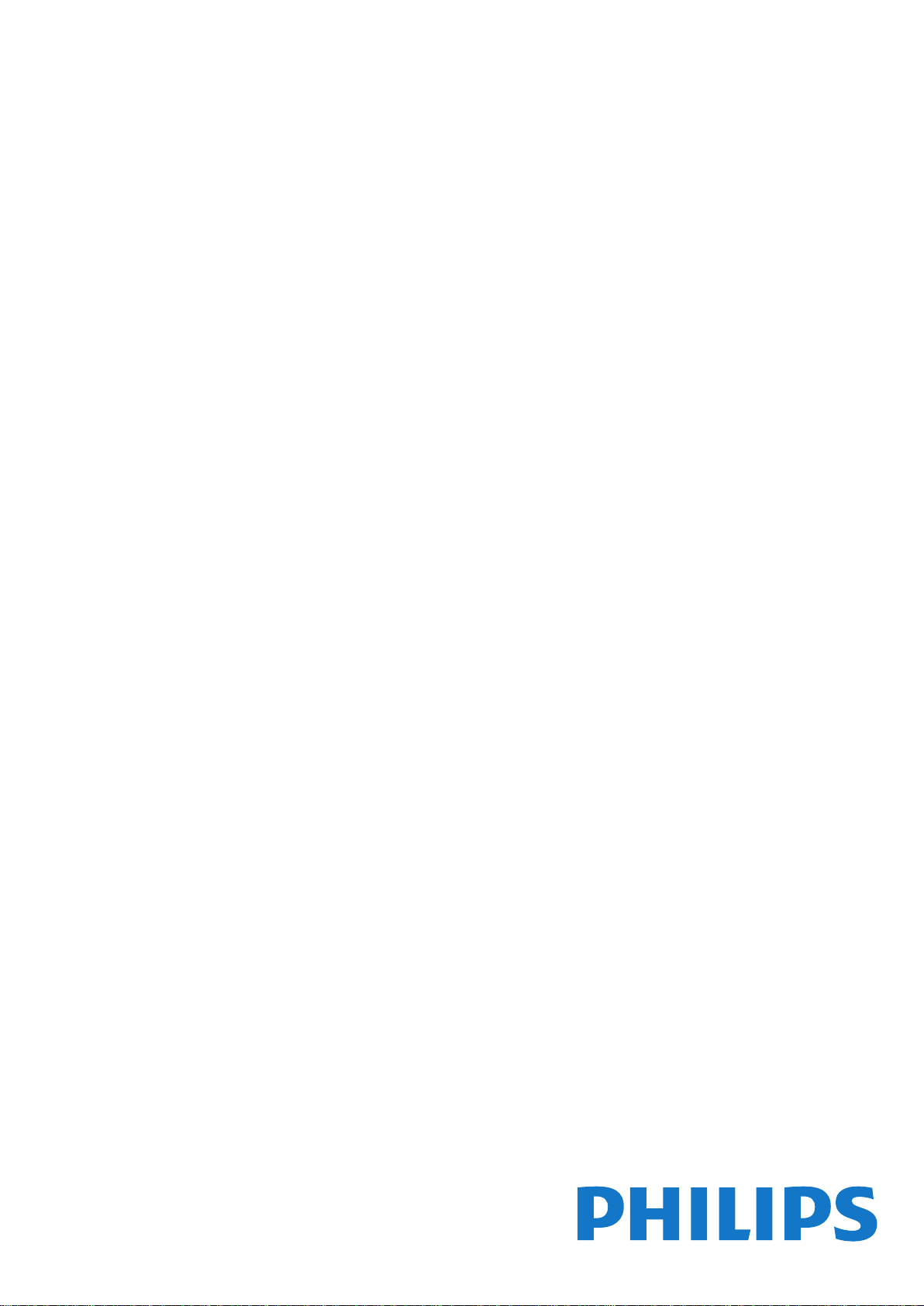
Register your product and get support at
www.philips.com/TVsupport
OLED706 series
Посібник
55OLED706
65OLED706
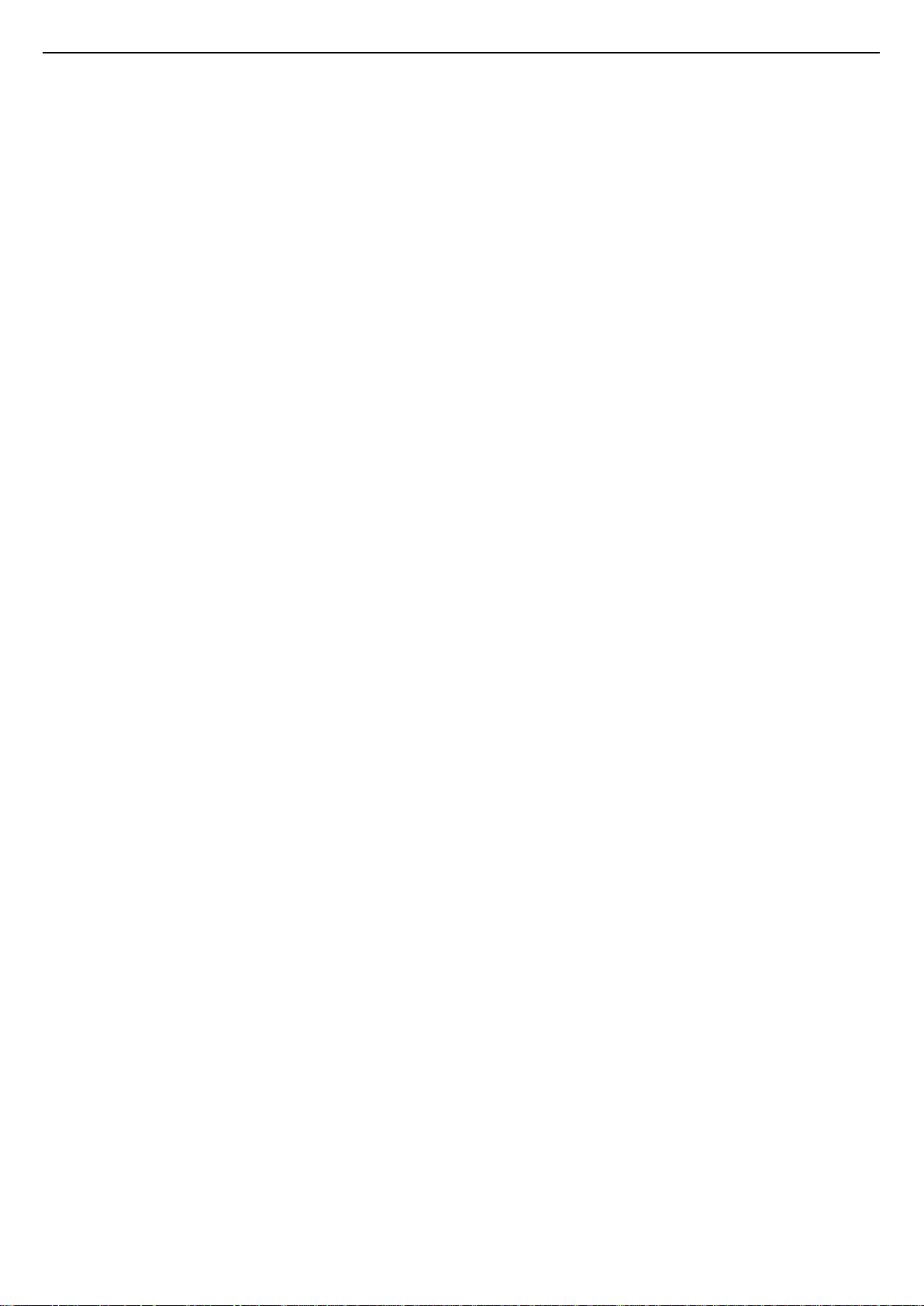
Зміст
1 Домашній екран 4
1.1 Домашній екран і канали 4
1.2 Додатки та колекція ТВ Philips 4
1.3 Відкривання домашнього екрана 4
2 Налаштування 6
2.1 Читайте заходи безпеки 6
2.2 Встановлення на підставку для телевізора та настінне
кріплення 6
2.3 Поради щодо встановлення 6
2.4 Кабель живлення 6
2.5 Кабель антени 7
2.6 Супутникова антена 7
3 Дистанційне керування 8
3.1 Огляд кнопок 8
3.2 ІЧ-сенсор 10
3.3 Батареї 10
3.4 Чищення 11
4 Увімкнення і вимкнення 12
4.1 Увімкнення або режим очікування 12
4.2 Кнопки на телевізорі 12
5 Канали 13
5.1 Встановлення каналів 13
5.2 Списки каналів 13
5.3 Сортування списку каналів 13
5.4 Перегляд каналів 14
5.5 Вибрані канали 17
5.6 Текст/Телетекст 18
5.7 Інтерактивне телебачення 19
6 Встановлення каналів 21
6.1 Встановлення супутників 21
6.2 Антенне встановлення 23
6.3 Копіювання списку каналів 26
7 Під’єднання пристроїв 28
7.1 Про під’єднання 28
7.2 CAM зі смарт-картою – CI+ 29
7.3 Система домашнього кінотеатру – HTS 29
7.4 Смартфони і планшети 30
7.5 Програвач дисків Blu-ray 30
7.6 Bluetooth 30
7.7 Навушники 31
7.8 Ігрова консоль 31
7.9 Жорсткий диск USB 31
7.10 USB-клавіатура 32
7.11 Флеш-накопичувач USB 33
7.12 Фотоапарат 33
7.13 Відеокамера 33
7.14 Комп’ютер 34
8 Під’єднання телевізора Android TV 35
8.1 Мережа та Інтернет 35
8.2 Обліковий запис Google 37
8.3 Додаток "Колекція ТВ Philips" 37
9 Додатки 39
9.1 Про Додатки 39
9.2 Google Play 39
9.3 Запуск або зупинка додатка 40
9.4 Блокування додатків 40
9.5 Керування додатками 42
9.6 Пам’ять 42
10 Інтернет 43
10.1 Запуск Інтернету 43
10.2 Параметри в Інтернеті 43
11 Меню швидкого доступу 44
12 Джерела 45
12.1 Перехід до пристрою 45
12.2 Параметри для джерела вхідного сигналу телевізора
45
12.3 Назва і тип пристрою 45
12.4 Повторне сканування під’єднаних пристроїв 45
13 Мережі 47
13.1 Мережа 47
13.2 Bluetooth 47
14 Налаштування 48
14.1 Зображення 48
14.2 Звук 52
14.3 Параметри Ambilight 54
14.4 Еконалаштування 55
14.5 Загальні налаштування 55
14.6 Налаштування годинника, регіону та мови 58
14.7 Налаштування Android 59
14.8 Параметри універсального доступу 59
14.9 Параметри блокування 59
15 Відео, фотографії та музика 61
15.1 З комп’ютера чи NAS 61
15.2 Меню вибраного 61
15.3 Меню "Найпопулярніше" та меню "Останнє відтворене"
61
15.4 Через USB-з’єднання 61
15.5 Відтворення відео 61
15.6 Перегляд фотографій 62
15.7 Відтворення музики 64
16 Телегід 65
16.1 Що потрібно? 65
16.2 Дані телегіда 65
16.3 Використання телегіда 65
17 Запис і пауза у телепрограмі 67
17.1 Запис 67
17.2 ТВ пауза 68
18 Смартфони і планшети 70
18.1 Додаток Philips TV Remote App 70
18.2 Google Cast 70
19 Ігри 71
19.1 Що потрібно? 71
19.2 Ігрові контролери 71
19.3 Відтворення гри з ігрової консолі 71
20 Ambilight 72
20.1 Стиль Ambilight 72
20.2 Вимкнення Ambilight 72
2
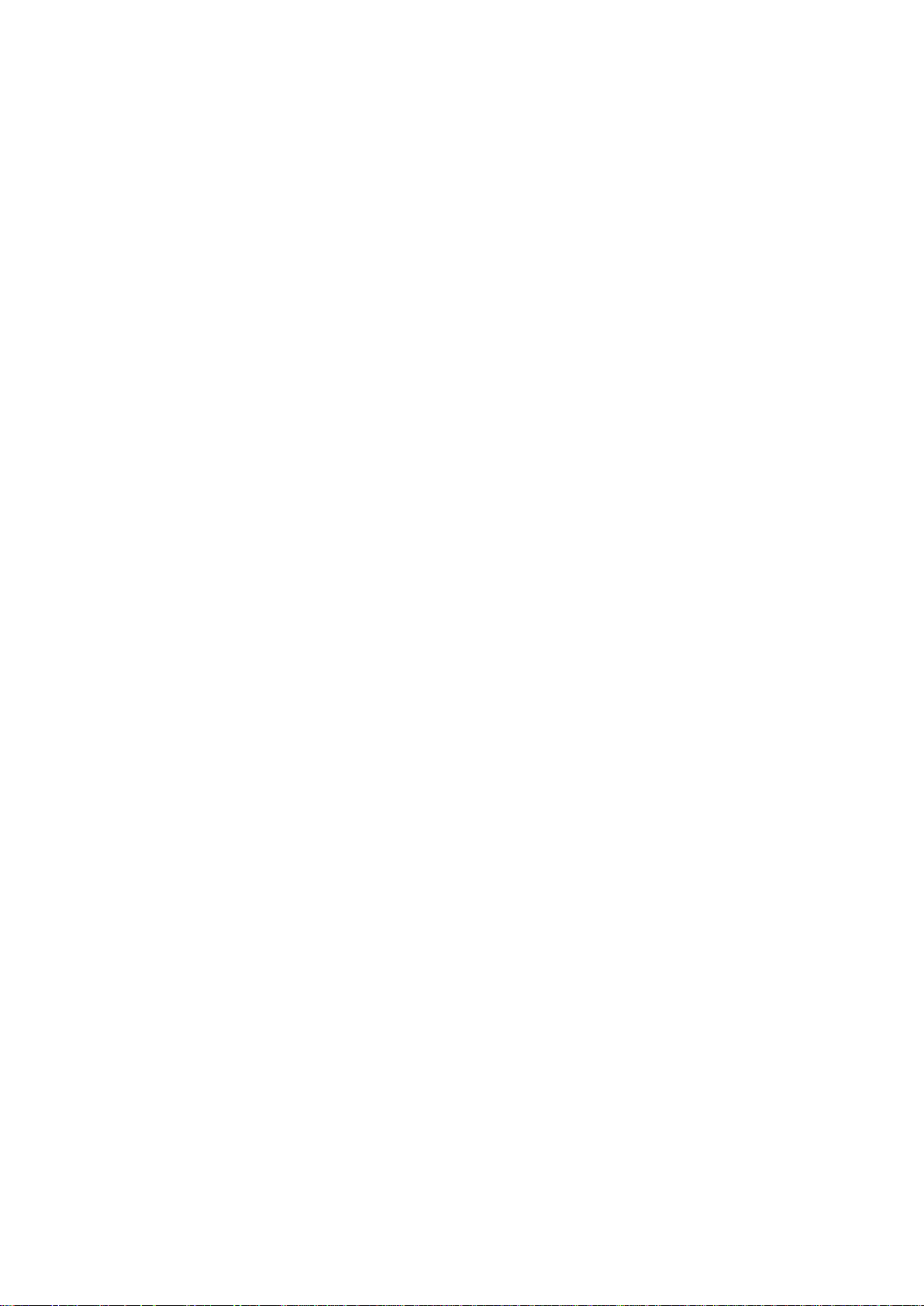
20.3 Параметри Ambilight 72
20.4 Режим Lounge Light 73
20.5 Будильник на світанку 73
20.6 Ambisleep 73
20.7 Розширення підсвічування Ambilight 74
21 Наш вибір 76
21.1 Про рекомендації Наш вибір 76
21.2 Зараз на ТБ 76
21.3 Відео на вимогу 76
22 Freeview Play 78
22.1 Про Freeview Play 78
22.2 Використання Freeview Play 78
23 Netflix 79
24 Alexa 80
24.1 Про Alexa 80
24.2 Використання Alexa 80
25 Програмне забезпечення 81
25.1 Оновлення ПЗ 81
25.2 Версія програмного забезпечення 81
25.3 Автоматичне оновлення програмного забезпечення 82
25.4 Перегляд історії оновлення програмного забезпечення
82
25.5 Програмне забезпечення з відкритим кодом 82
25.6 Ліцензія на програму з відкритим кодом 82
25.7 Повідомлення 82
Алфавітний покажчик 98
26 Специфікації 83
26.1 Збереження довкілля 83
26.2 Потужність 83
26.3 Операційна система 83
26.4 Прийом 83
26.5 Тип дисплея 84
26.6 Роздільна здатність вхідного сигналу дисплея 84
26.7 Під’єднання 84
26.8 Звук 84
26.9 Мультимедіа 84
27 Довідка і технічна підтримка 86
27.1 Реєстрація телевізора 86
27.2 Використання довідки 86
27.3 Усунення несправностей 86
27.4 Довідка в Інтернеті 90
27.5 Підтримка та ремонт 90
28 Безпека і догляд 91
28.1 Безпека 91
28.2 Догляд за екраном 92
29 Умови використання 93
29.1 Умови використання – телевізор 93
29.2 Умови використання – Smart TV 93
29.3 Умови використання – "Колекція ТВ Philips" 93
30 Авторські права 95
30.1 HDMI 95
30.2 Dolby Audio 95
30.3 Dolby Vision та Dolby Atmos 95
30.4 DTS-HD 95
30.5 DTS Play-Fi 95
30.6 Wi-Fi Alliance 95
30.7 Kensington 95
30.8 Інші товарні знаки 96
31 Попередження про послуги та/або програмне
забезпечення, що пропонуються третіми
сторонами 97
3

1
Клацніть кнопку НАЛАШТУВАТИ КАНАЛИ, щоб додавати та
видаляти канали з домашнього екрана.
Домашній екран
1.1
Домашній екран і канали
Щоб користуватися перевагами Android, підключіть
телевізор до Інтернету. Натисніть HOME на пульті ДК,
щоб отримати новий домашній екран Android. Так само, як
на смартфоні Android або планшеті, домашній екран є
центром телевізора. На домашньому екрані можна
вирішити, що дивитися, шляхом пошуку параметрів розваг
із додатка та програм прямого ефіру.
Ваш "Домашній екран" має канали, які дозволять
ознайомитися з чудовим вмістом улюблених додатків.
Також для отримання додаткового вмісту можна додати
канали або знайти нові додатки.
На домашньому екрані впорядковано канали. Додатки
можуть пропонувати власні рекомендації (за наявності) на
власний вибір у вигляді окремих каналів на домашньому
екрані.
Додатки
Улюблені додатки наведено у першому рядку. У цьому
рядку містяться кілька попередньо встановлених додатків.
Порядок розміщення цих додатків відповідає діловим
угодам із постачальниками контенту. У цьому рядку ви
також знайдете такі додатки, як "Колекція ТВ Philips",
"Перегляд ТВ", "Телегід", "Мультимедіа" та інші.
Програми прямого ефіру
Канал програм прямого ефіру показує програми
встановлених каналів, які в цей момент транслюються.
Канал "Відтворити далі"
Ви завжди знатимете, що дивитися далі, за допомогою
каналу Відтворити далі на "Домашньому екрані".
Починайте перегляд із місця, де зупинилися, та отримуйте
сповіщення про нові епізоди на каналі Відтворити далі.
Натисніть та утримуйте кнопку "Вибрати", щоб вибрати
фільм або телепрограму і додати його безпосередньо на
канал Відтворити далі.
Доступ до налаштувань із "Домашнього екрана"
Доступ до меню "Усі налаштування" можна отримати за
допомогою піктограми у верхньому правому кутку. Меню
"Основні налаштування" та основні елементи керування
можна відшукати в меню Philips TV, яке можна викликати
безпосередньо з пульта ДК.
Системна панель на "Домашньому екрані"
На системній панелі у верхній частині "Домашнього
екрана" є такі функції:
- кнопка пошуку: запуск пошуку Google за допомогою
функції голосу або введення тексту; Результат пошуку і
порядок розташування елементів відповідає діловим
угодам із постачальниками контенту.
- джерело вхідного сигналу: відображення переліку
джерел вхідного сигналу та перемикання на будь-який із
підключених пристроїв;
- повідомлення: відображення повідомлень про систему
Smart TV;
- налаштування: доступ до всіх меню налаштувань та
визначення налаштувань телевізора;
- годинник: відображення годинника системи.
Дивіться також веб-сайт www.support.google.com/androidtv
1.2
Додатки та колекція ТВ Philips
Додатки
Додатки можна додавати як улюблені зі сторінки
"Додатки". Сторінку "Додатки" можна відкрити
натисненням піктограми додатків у лівому кінці рядка
"Додатки". Сторінка "Додатки" містить всі встановлені
додатки, які додаються до ТВ, і додатки, які було
самостійно встановлено з "Колекції ТВ Philips" або Google
Play™ Store.
Колекція ТВ Philips
Канал відтворення фільмів та ТБ Google Play
Беріть на прокат фільми чи телевізійні шоу на цьому каналі
з "Фільми і ТБ Google Play".
Канал "Довідка"
Цей канал включає навчальні відеоролики "Як виконати…",
з яких ви навчитеся підключати зовнішні пристрої,
встановлювати канал тощо.
Канал YouTube
Цей канал містить відео "Рекомендовано", "Підписки" або
"Популярне".
Налаштування каналів
Усі високоякісні додатки доступні у додатку "Колекція ТВ
Philips". Запустити його можна за допомогою банера у
рядку "Додатки". Крім того, додаток "Колекція ТВ Philips"
також міститиме рекомендації щодо нових додатків і не
тільки.
4
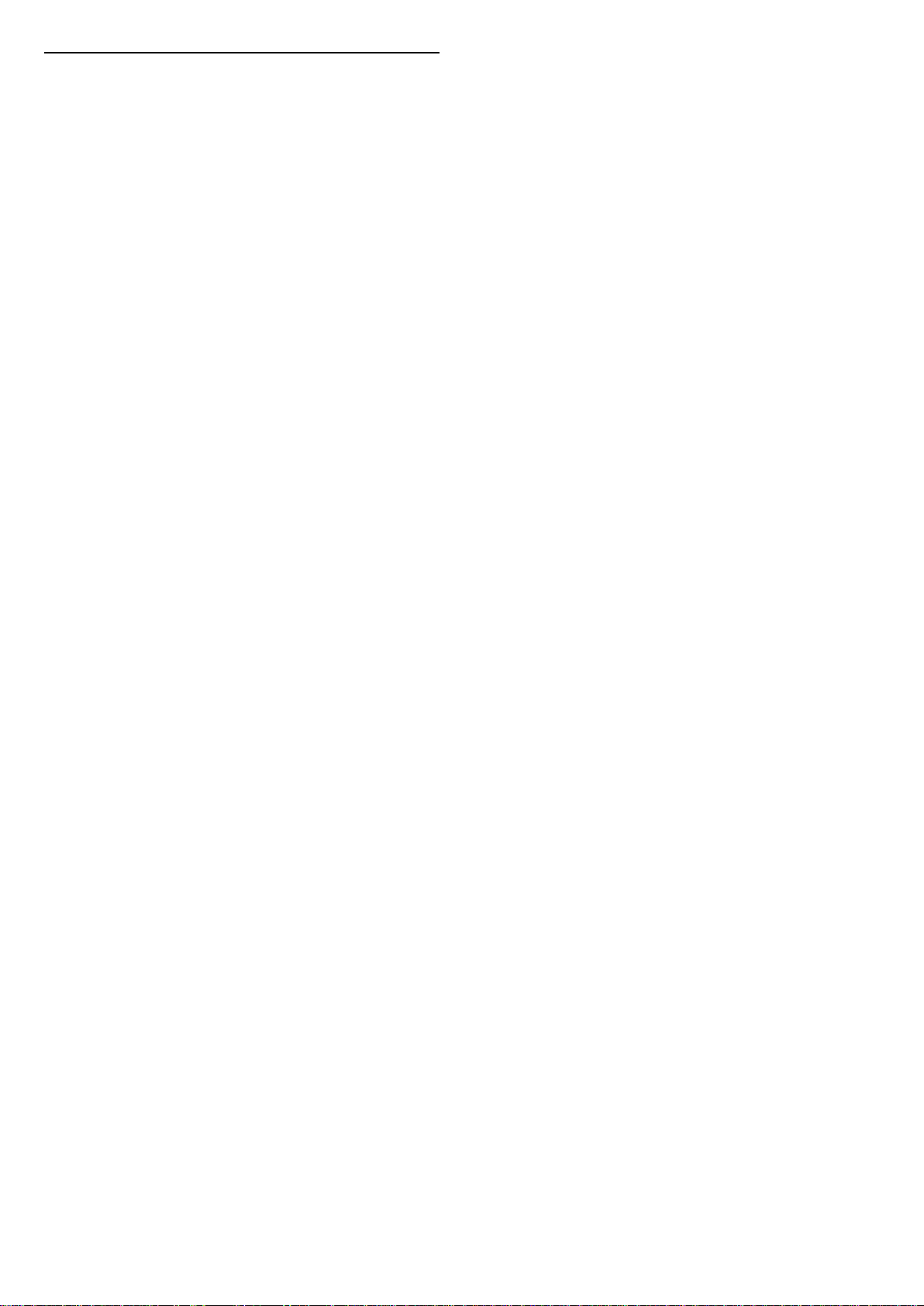
1.3
Відкривання домашнього
екрана
Щоб відкрити домашній екран і параметр, виконайте
подані нижче кроки.
1 - Натисніть HOME.
2 - Виберіть параметр і натисніть OK, щоб відкрити або
запустити його.
3 - Натискайте постійно кнопку Назад або
натисніть HOME, щоб повернутися назад на домашній
екран.
У разі відкривання домашнього екрана буде припинено
роботу додатків у фоновому режимі/відтворення вмісту.
Щоб відновити роботу додатка чи вмісту, виберіть його на
домашньому екрані.
5
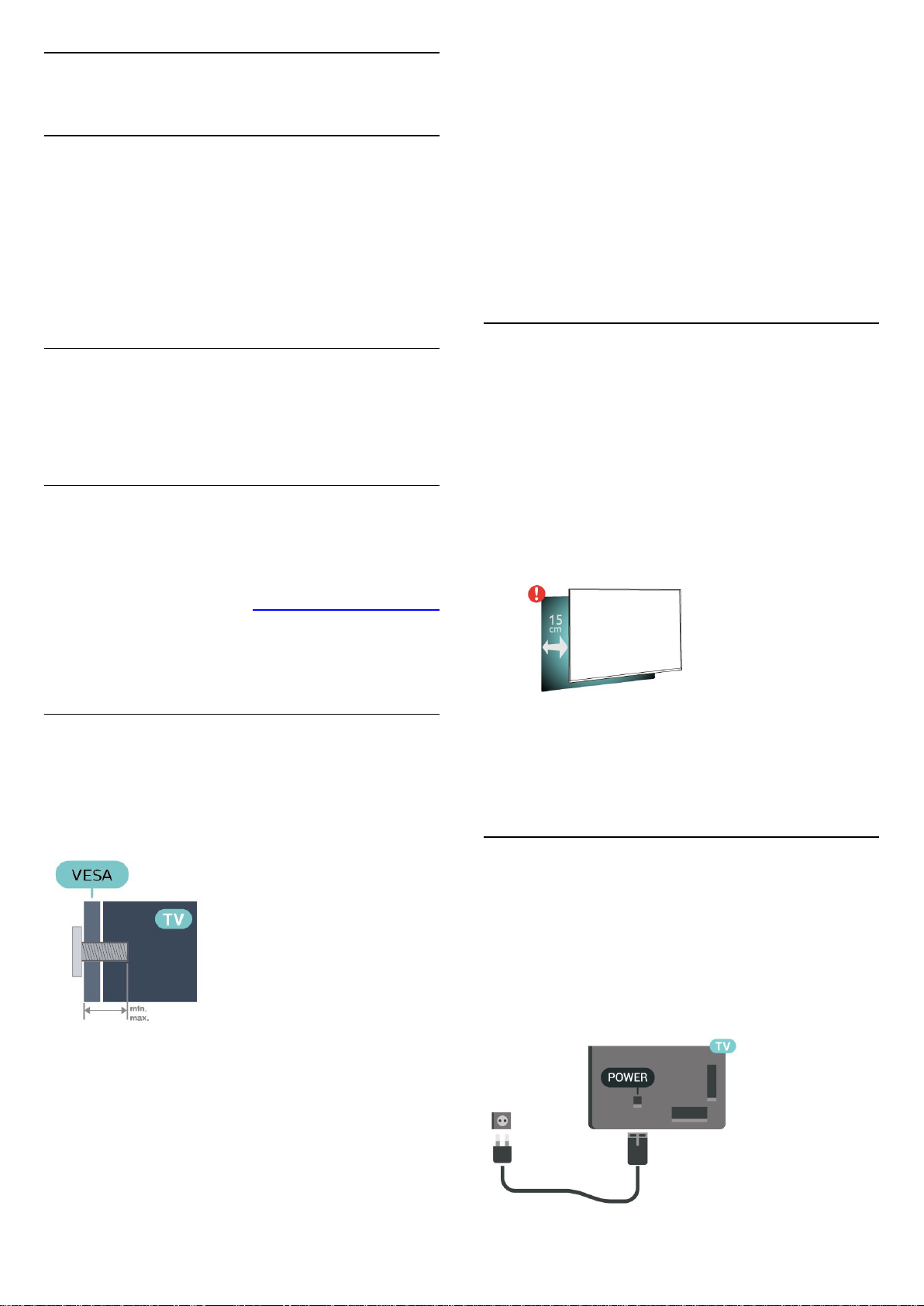
2
телевізора приблизно на 10 мм.
Налаштування
2.1
Читайте заходи безпеки
Перед використанням телевізора прочитайте заходи
безпеки.
Щоб прочитати інструкції, у меню "Довідка" натисніть
кольорову кнопку "Ключові слова" і знайдіть пункт
"Заходи безпеки".
2.2
Встановлення на підставку для
телевізора та настінне
кріплення
Підставка для телевізора
Інструкції щодо встановлення телевізора на підставку
можна знайти в короткому посібнику, що входить до
комплекту телевізора. Якщо ви загубите цей посібник, його
можна завантажити з вебсайту www.philips.com/TVsupport
.
Увага!
Кріплення телевізора до стіни потребує певних навичок і
має виконуватися кваліфікованими особами.
Використовуючи настінне кріплення, потрібно
дотримуватися стандартів безпеки з урахуванням ваги
телевізора. Перед встановленням телевізора прочитайте
також заходи безпеки.
TP Vision Europe B.V. не несе відповідальності за
неправильне кріплення до стіни або кріплення, яке
призвело до нещасного випадку або травмування.
2.3
Поради щодо встановлення
• Телевізор слід розташовувати так, щоб світло не
потрапляло на екран.
• Найкраще для створення ефекту Ambilight підходить
тьмяне освітлення кімнати.
• Оптимальна відстань для перегляду телевізора становить
від 2 до 5 розмірів екрана по діагоналі. Коли ви сидите, очі
повинні знаходитися на рівні середини екрана.
• У разі кріплення на стіні розташовуйте телевізор на
відстані до 15 см від стіни.
Щоб знайти і завантажити короткий посібник,
скористайтеся номером артикулу телевізора.
Настінне кріплення
Телевізор сумісний із настінним кронштейном VESA
(продається окремо).
Під час купівлі настінного кронштейна зазначте код VESA,
вказаний нижче. . .
• 55OLED706
VESA MIS-F 300x300, M6 (мін.: 10 мм, макс.: 15 мм)
• 65OLED706
VESA MIS-F 300x300, M6 (мін.: 10 мм, макс.: 15 мм)
Примітка.
Тримайте телевізор подалі від джерел поширення пилу,
наприклад печей. Радимо регулярно витирати пил для
запобігання його накопиченню усередині телевізора.
2.4
Кабель живлення
• Вставте кабель живлення у роз’єм POWER на задній
панелі телевізора.
• Кабель живлення повинен надійно заходити у роз’єм.
• Слідкуйте, щоб штекер у розетці був постійно доступний.
• Від’єднуючи кабель живлення, завжди тягніть за штекер,
а не за кабель.
Підготовка
Слідкуйте, щоб металеві гвинти для кріплення телевізора
до кронштейна VESA заходили в різьбові виведення
6
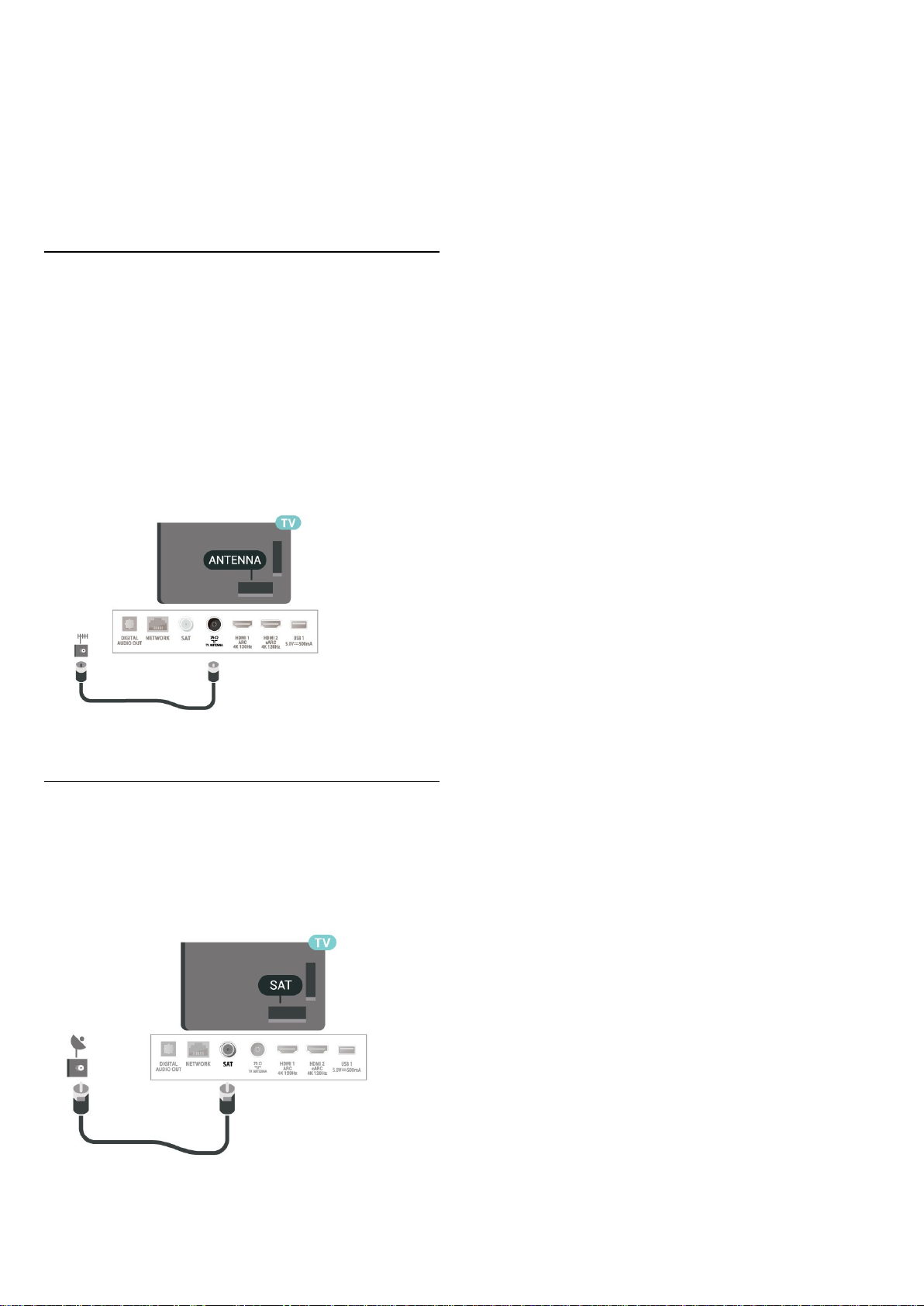
Незважаючи на те, що в режимі очікування цей телевізор
споживає дуже мало енергії, для економії енергії витягніть
штекер із розетки, якщо ви не користуєтесь телевізором
протягом тривалого часу.
Для отримання детальнішої інформації про вмикання чи
вимикання телевізора в меню "Довідка" натисніть
кольорову кнопку "Ключові слова" і знайдіть пункт
"Увімкнення".
2.5
Кабель антени
Надійно вставте штекер антени в роз’єм для антени на
задній панелі телевізора.
До телевізора можна під’єднати власну антену чи
підключити його до сигналу антени із системи розподілу
сигналу антени. Використовуйте коаксіальний кабель
антени з IEC (RF)-роз’ємом 75 Ом.
Використовуйте цей роз’єм для кабелю антени для вхідних
сигналів DVB-T і DVB-C.
2.6
Супутникова антена
Вставте конектор кабелю супутникової антени типу F у
роз’єм для кабелю супутникової антени SAT на задній
панелі телевізора.
7
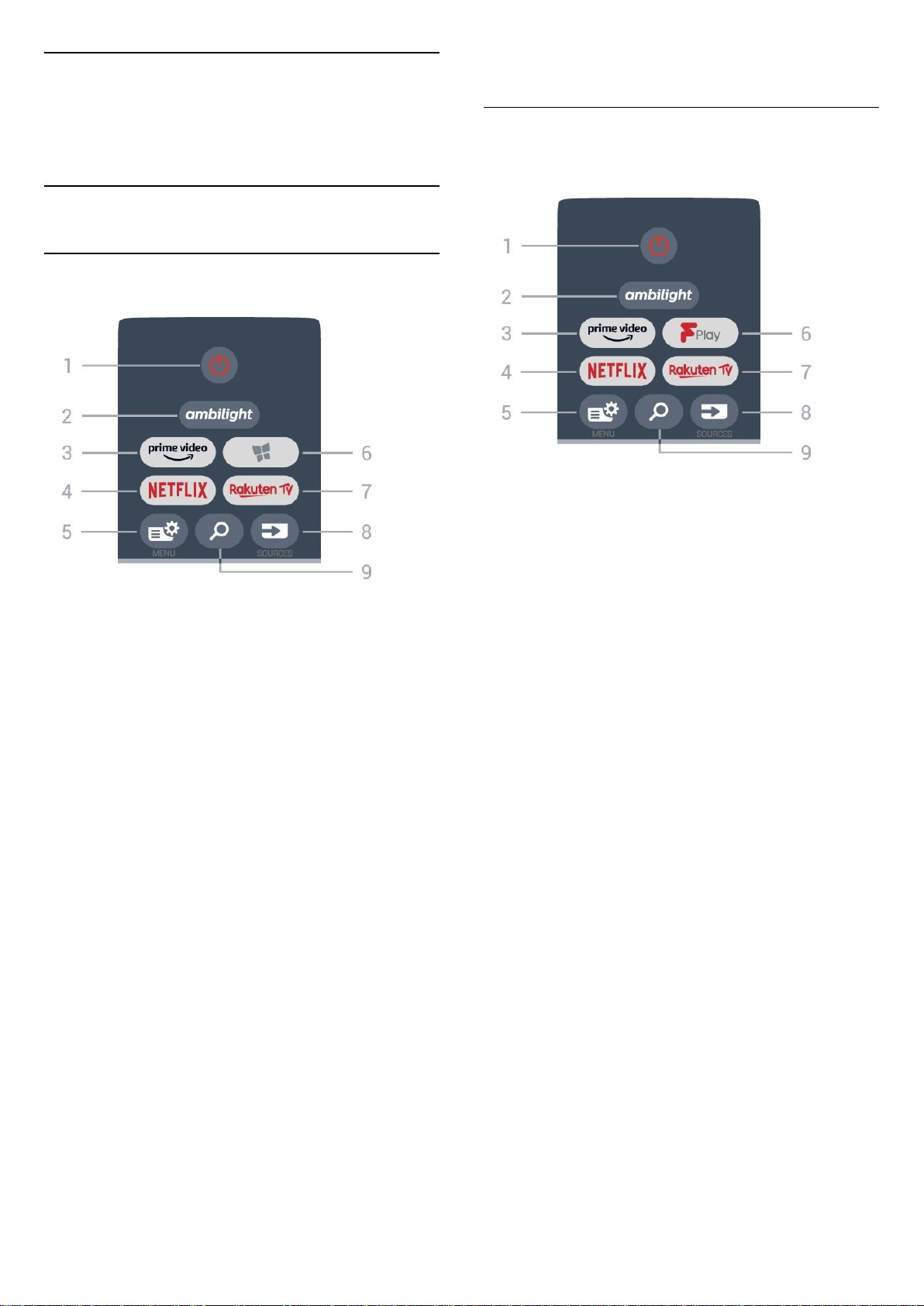
3
Дистанційне
Відкривання сторінки пошукових запитів Smart TV.
Вгорі (лише для моделей для
керування
3.1
Огляд кнопок
Вгорі
Великобританії)
1 – Режим очікування / Увімкнути
Увімкнення телевізора або повернення у режим
очікування.
2 –
Вибір одного зі стилів Ambilight.
1 – Режим очікування / Увімкнути
Увімкнення телевізора або повернення у режим
очікування.
2 –
Вибір одного зі стилів Ambilight.
3 –
Запуск додатка Amazon prime video.
4 –
Безпосереднє відкривання додатка Netflix. Коли телевізор
увімкнено або з режиму очікування.
• Якщо ви є членом Netflix, можна користуватися Netflix на
цьому телевізорі. Телевізор має бути підключено до
Інтернету.
• Щоб відкрити додаток Netflix, натисніть
відразу відкрити Netflix із телевізора в режимі очікування.
www.netflix.com
5 – Меню швидкого доступу
Відкривання меню швидкого доступу з типовими
функціями телевізора.
6 – Колекція ТВ Philips
Запуск додатка "Колекція ТВ Philips".
7 –
Запуск додатка Rakuten TV.
. Можна
3 –
Запуск додатка Amazon prime video.
4 –
Безпосереднє відкривання додатка Netflix. Коли телевізор
увімкнено або з режиму очікування.
• Якщо ви є членом Netflix, можна користуватися Netflix на
цьому телевізорі. Телевізор має бути підключено до
Інтернету.
• Щоб відкрити додаток Netflix, натисніть
відразу відкрити Netflix із телевізора в режимі очікування.
www.netflix.com
5 – Меню швидкого доступу
Відкривання меню швидкого доступу з типовими
функціями телевізора.
6 – Freeview Play
Запуск Freeview Play.
7 –
Запуск додатка Rakuten TV.
8 – SOURCES
• Відкривання або закривання меню "Джерела".
• З’єднання в пару пульта ДК і телевізора.
9 – Search
Відкривання сторінки пошукових запитів Smart TV.
/ PAIR
. Можна
8 – SOURCES
• Відкривання або закривання меню "Джерела".
• З’єднання в пару пульта ДК і телевізора.
9 – Search
/ PAIR
8
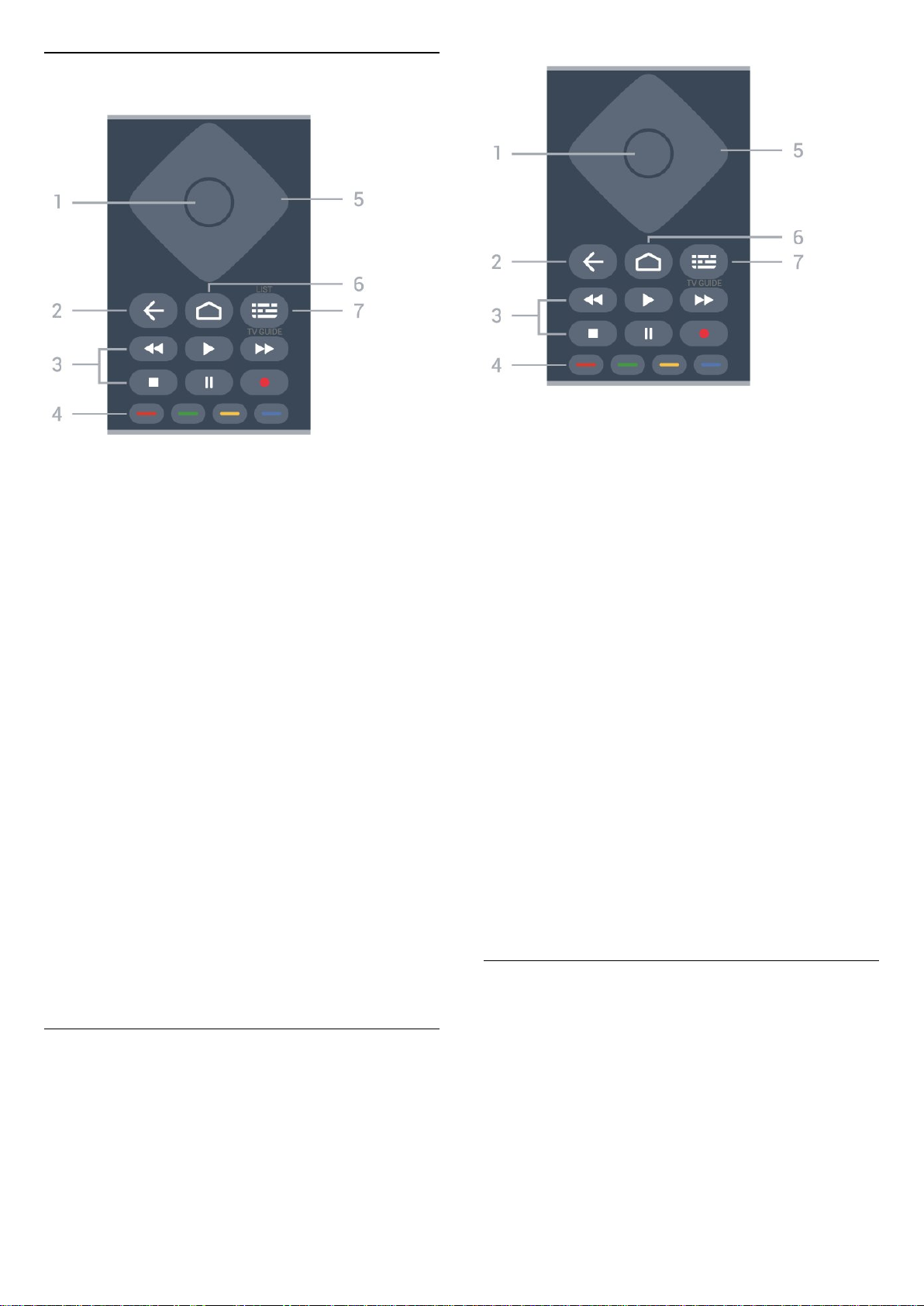
Посередині
1 – Кнопка OK
Підтвердження вибору або налаштування. Відкривання
списку каналів під час перегляду телевізора.
2 – Назад
Повернення до попереднього вибраного каналу.
Повернення до попереднього меню.
Попереднього додатка/інтернет-сторінки.
3 – Відтворення і запис
• Відтворення для відтворення.
• Пауза для призупинення відтворення
• Стоп для зупинки відтворення
• Перемотка назад для перемотування назад
• Перемотка вперед для швидкого переходу вперед
• Запис для запису
4 –
Безпосередній вибір параметрів. Блакитна кнопка
допомагає відкрити довідку.
Кольорові кнопки
1 – Кнопка OK
Підтвердження вибору або налаштування. Відкривання
списку каналів під час перегляду телевізора.
2 – Назад
Повернення до попереднього вибраного каналу.
Повернення до попереднього меню.
Попереднього додатка/інтернет-сторінки.
3 – Відтворення і запис
• Відтворення для відтворення.
• Пауза для призупинення відтворення
• Стоп для зупинки відтворення
• Перемотка назад для перемотування назад
• Перемотка вперед для швидкого переходу вперед
• Запис для запису
4 –
Безпосередній вибір параметрів. Блакитна кнопка
допомагає відкрити довідку.
5 – Кнопки зі стрілками / навігаційні кнопки
Переміщення вгору, вниз, ліворуч або праворуч.
Кольорові кнопки
5 – Кнопки зі стрілками / навігаційні кнопки
Переміщення вгору, вниз, ліворуч або праворуч.
6 – HOME
Відкривання головного меню.
7 – Телегід / список каналів
Відкривання або закривання телегіда. Натисніть та
утримуйте, щоб відкрити список каналів.
Посередині (для моделей у
Великобританії)
6 – HOME
Відкривання головного меню.
7 – Телегід
Відкривання або закривання телегіда.
Внизу
9
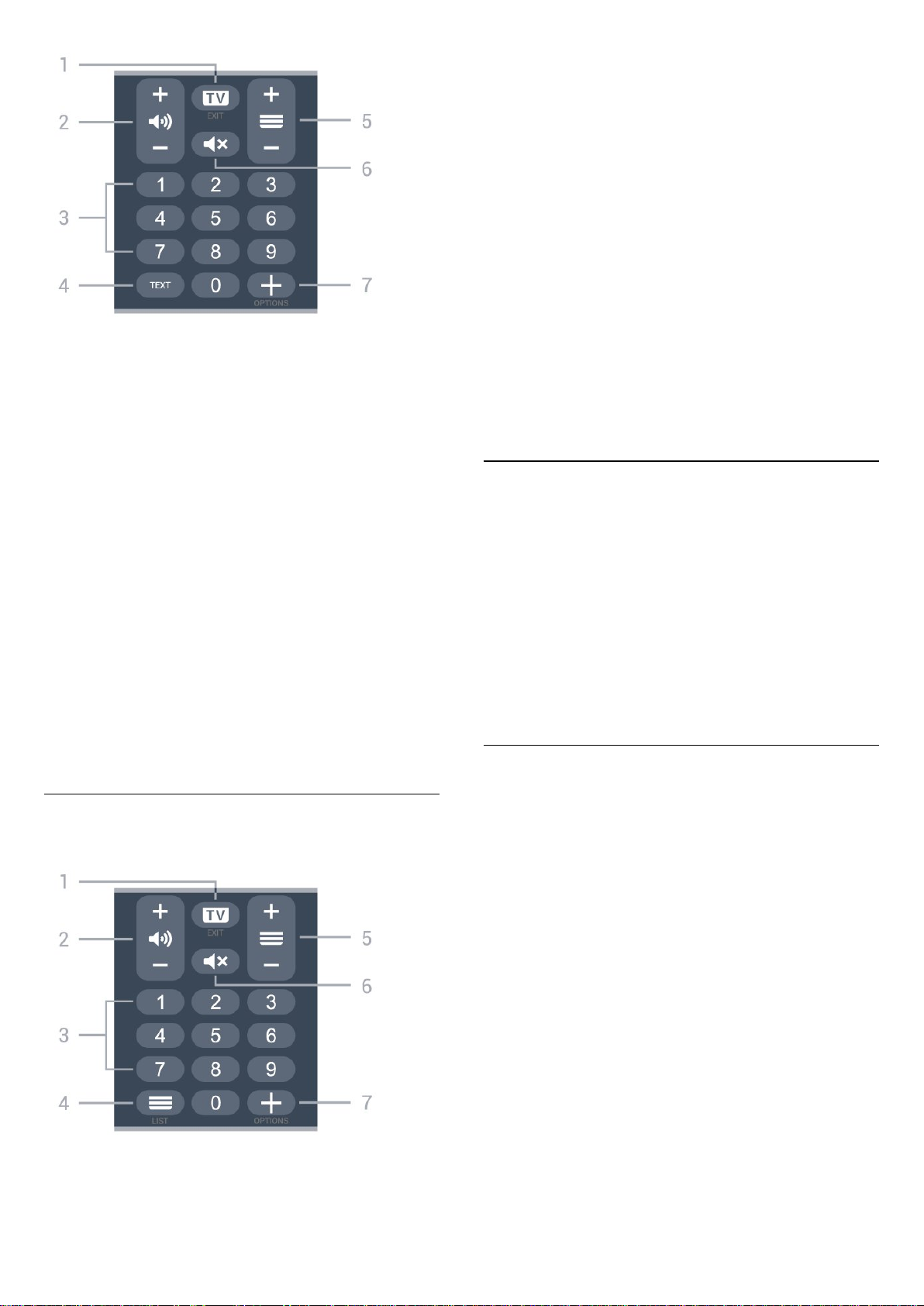
інтерактивного додатка телевізора.
2 – Гучність
За допомогою кнопок + або - можна налаштувати рівень
гучності.
3 – Кнопки з цифрами
Безпосередній вибір каналу.
4 – Список каналів
Відкривання списку каналів.
5 – Канал
За допомогою кнопок + або - перемикайте між наступним і
попереднім каналом у списку. Відкривання наступної або
попередньої сторінки в режимі телетексту.
1 – – EXIT
Повернення до перегляду телевізора або вихід з
інтерактивного додатка телевізора.
2 – Гучність
За допомогою кнопок + або - можна налаштувати рівень
гучності.
3 – Кнопки з цифрами
Безпосередній вибір каналу.
4 – TEXT
Відкривання або закривання телетексту.
5 – Канал
За допомогою кнопок + або - перемикайте між наступним і
попереднім каналом у списку. Відкривання наступної або
попередньої сторінки в режимі телетексту.
6 – Без звуку
Вимкнення або увімкнення звуку.
7 – OPTIONS
Відкривання або закривання меню параметрів.
6 – Без звуку
Вимкнення або увімкнення звуку.
7 – OPTIONS
Відкривання або закривання меню параметрів.
3.2
ІЧ-сенсор
Телевізор може отримувати команди від пульта
дистанційного керування, який для їх надсилання
використовує інфрачервоні сигнали. У разі використання
такого пульта спрямовуйте його на інфрачервоний сенсор
спереду на телевізорі.
Попередження
Не ставте жодних предметів перед ІЧ-сенсором телевізора,
оскільки вони можуть блокувати ІЧ-сигнал.
3.3
Батареї
Внизу (лише для моделей для
Великобританії)
1 – – EXIT
Повернення до перегляду телевізора або вихід з
Якщо телевізор не реагує на натиснення кнопок на пульті
дистанційного керування, можливо, батареї розрядилися.
Щоб замінити батареї, відкрийте батарейний відсік внизу
на задній панелі пульта дистанційного керування.
1 - Посуньте кришку батарейного відсіку в напрямку
стрілки.
2 - Замініть старі батареї 2 лужними батареями типу AAA-
LR03-1,5 В. Полюси та на батареях мають збігатися з
відповідними позначками всередині відсіку.
3 - Встановіть кришку батарейного відсіку та посуньте її до
фіксації.
10
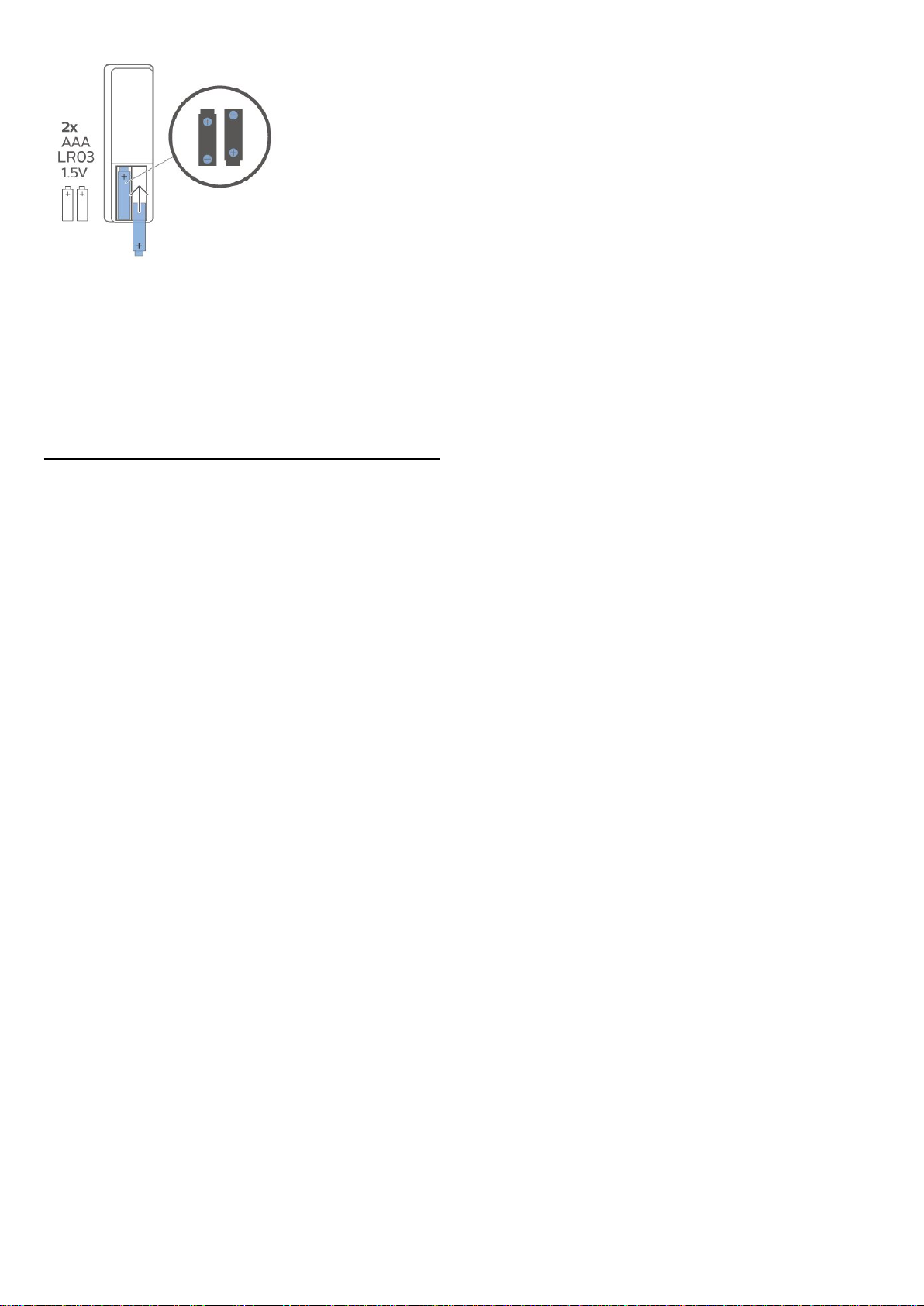
Якщо ви не плануєте користуватися пультом дистанційного
керування протягом тривалого часу, батареї слід вийняти.
Безпечно утилізуйте старі батареї відповідно до вказівок
щодо завершення терміну експлуатації.
Для отримання детальнішої інформації в меню "Довідка"
виберіть "Ключові слова" і знайдіть пункт "Завершення
терміну експлуатації".
3.4
Чищення
Пульт дистанційного керування має покриття із захистом
від подряпин.
Чистіть пульт дистанційного керування м’якою вологою
ганчіркою. У жодному разі не чистіть пульт дистанційного
керування такими речовинами, як спирт, хімікати або
побутові миючі засоби.
11
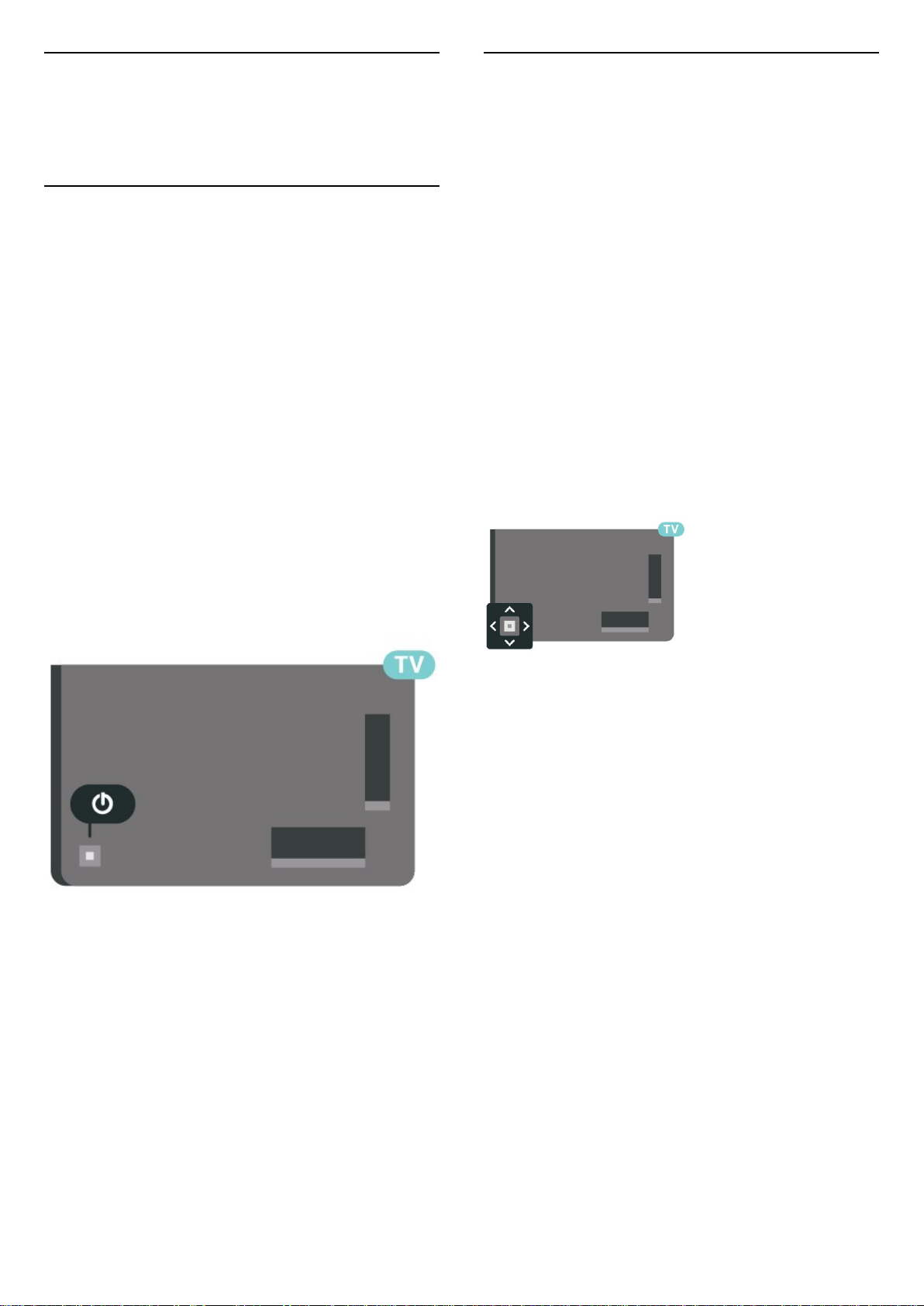
4
4.2
Увімкнення і
вимкнення
4.1
Увімкнення або режим
очікування
Телевізор має бути під’єднано до мережі змінного струму.
Під’єднайте кабель живлення з комплекту до роз’єму AC
in на задній панелі телевізора. Індикатор на нижній частині
телевізора засвітиться.
Увімкнення
Натисніть кнопку на пульті дистанційного керування,
щоб увімкнути телевізор. Також можна натиснути кнопку
HOME. Або ж можна натиснути маленьку кнопку
джойстика на задній панелі телевізора, щоб увімкнути
його, якщо ви не можете знайти пульт дистанційного
керування або розрядилися батареї.
Кнопки на телевізорі
Якщо ви загубили пульт дистанційного керування або його
батареї розрядилися, все ще можна виконувати деякі
основні операції телевізора.
Щоб відкрити основне меню, виконайте подані нижче
кроки.
1 - Увімкнувши телевізор, натисніть кнопку джойстика на
задній панелі телевізора для появи основного меню.
2 - Натискайте вліво або вправо, щоб вибрати пункт
"Гучність", "Канал" або "Джерела". Щоб увімкнути
демонстрацію, виберіть "Demo".
3 - Натисніть кнопку вгору чи вниз, щоб налаштувати
гучність або ввімкнути наступний чи попередній канал.
Натисніть кнопку вгору або вниз, щоб переглянути список
джерел, включаючи вибір тюнера. Натисніть кнопку
джойстика, щоб увімкнути демонстрацію.
4 - Меню зникне автоматично.
Щоб увімкнути телевізор у режимі очікування, виберіть ,
після чого натисніть кнопку джойстика.
Перемикання у режим очікування
Для переходу телевізора в режим очікування натисніть на
пульті дистанційного керування . Можна також натиснути
маленьку кнопку джойстика на задній панелі телевізора.
У режимі очікування телевізор залишається під’єднаним
до електромережі, однак він споживає дуже мало енергії.
Щоб повністю вимкнути телевізор, вийміть штекер.
Від’єднуючи кабель живлення, завжди тягніть за штекер, а
не за кабель. Слід забезпечити повний доступ до штекера,
кабелю живлення і розетки.
12

5
Відкривання списку каналів
Канали
5.1
Встановлення каналів
Для отримання детальнішої інформації у меню "Довідка"
натисніть кольорову кнопку "Ключові слова" і знайдіть
пункт "Канал, антенне встановлення" або "Канал,
встановлення".
5.2
Списки каналів
Про списки каналів
Після встановлення каналів усі канали з’являються у списку
каналів. Канали, які відображаються у списку "Усі канали",
погруповані за жанром*. Наприклад: преміальні,
преміальні новини, преміальні місцеві, дитячі, спортивні
тощо. Преміальні канали – це найкращі канали мовлення з
часткою на ринку понад 3%. Канали відображаються з
назвою та логотипом, якщо доступна така інформація.
Вибравши список каналів, натискайте стрілки (вгору)
або (вниз), щоб вибрати потрібний канал, і натисніть OK.
Перемикати канали в цьому списку можна лише за
допомогою кнопок
* Примітка. Функція переліку за жанром доступна лише в
Німеччині.
Піктограми каналів
Після автоматичного оновлення каналів у списку нові
знайдені канали позначаються за допомогою
піктограми (зірочка).
Якщо заблокувати канал, його буде позначено за
допомогою піктограми (замок).
Радіостанції
За наявності цифрового мовлення цифрові радіостанції
встановлюються під час початкового встановлення
телевізора. Перемикайте радіоканали так само, як і
телеканали.
Цей телевізор може отримувати сигнали цифрового
телебачення DVB. Телевізор може не працювати належним
чином із деякими операторами цифрового телебачення,
які не відповідають вимогам стандарту повністю.
або
.
Слідом за списком з усіма каналами можна вибрати
відфільтрований список або один зі створених списків
вибраного.
Щоб відкрити поточний список каналів, виконайте подані
нижче дії.
1 - Натисніть , щоб перейти до телебачення.
2 - Натисніть кнопку OK, щоб відкрити поточний список
каналів.
3 - Натисніть Назад, щоб закрити список каналів.
Щоб вибрати один зі списків каналів, виконайте подані
нижче дії.
1 - Відкривши список каналів, натисніть OPTIONS.
2 - Виберіть "Вибрати список каналів" та натисніть OK.
3 - У меню списків виберіть один зі списків каналів та
натисніть OK.
Також можна вибрати назву списку вгорі списку каналів та
натиснути OK, щоб відкрити меню списків.
Пошук каналу
Можна виконати пошук каналу, щоб знайти його в довгому
списку каналів.
Телевізор може шукати канал в одному з 2 основних
списків каналів – списку антенних або кабельних каналів.
Для пошуку каналу виконайте подані нижче кроки.
1 - Натисніть .
2 - Натисніть кнопку OK, щоб відкрити поточний список
каналів.
3 - Натисніть OPTIONS.
4 - Виберіть "Вибрати список каналів" та натисніть OK.
5 - Виберіть "Фільтрувати антенні канали" або
"Фільтрувати кабельні канали" і натисніть OK.
6 - Виберіть "Шукати канал" та натисніть OK, щоб відкрити
текстове поле. Для введення тексту можна
використовувати клавіатуру пульта дистанційного
керування (за наявності) або екранну клавіатуру.
7 - Введіть номер, назву або частину назви та виберіть
"Застосувати", після чого натисніть OK. Телевізор шукатиме
відповідні назви каналів у вибраному списку.
Результати пошуку подаються як список каналів (див. назву
списку вгорі). Пошук покаже назви відповідних каналів в
алфавітному порядку. Результати пошуку зникають після
вибору іншого списку каналів або закривання списку з
результатами пошуку.
13
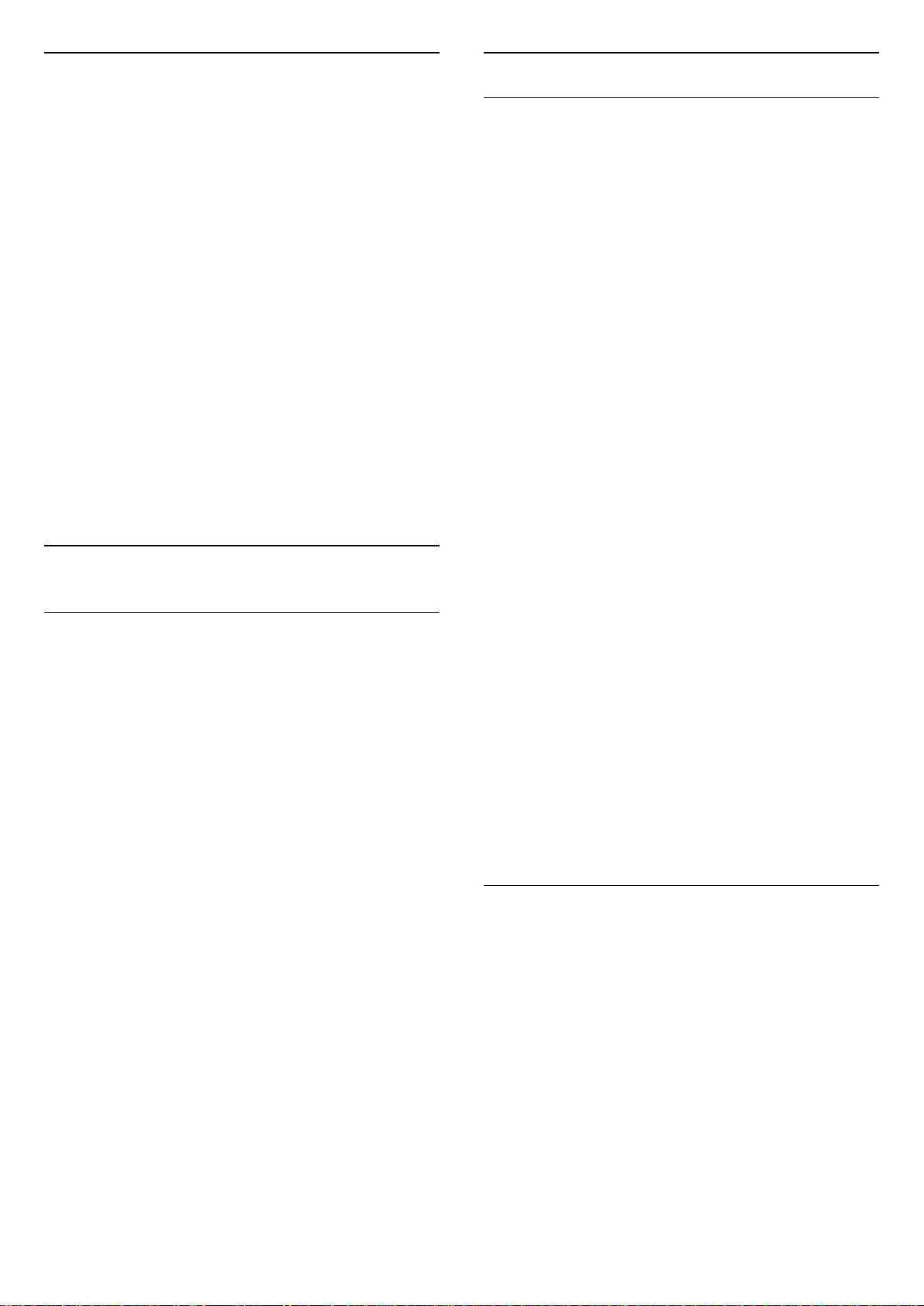
5.3
Сортування списку каналів
Сортувати можна всі канали у списку. У списку каналів
можна відображати лише телеканали або лише
радіостанції. Для антенних/кабельних каналів: у списку
можна відображати відкриті або закодовані канали.
Щоб встановити фільтр у списку з усіма каналами,
виконайте подані нижче дії.
1 - Натисніть .
2 - Натисніть кнопку OK, щоб відкрити поточний список
каналів.
3 - Натисніть OPTIONS.
4 - Виберіть "Вибрати список каналів" та натисніть OK.
5 - Виберіть "Фільтрувати антенні канали" або
"Фільтрувати кабельні канали" залежно від списку, який
потрібно відфільтрувати, і натисніть OK.
6 - У меню "Параметри" виберіть потрібний фільтр та
натисніть OK для активації. Назва фільтра відображається
як частина назви списку каналів вгорі списку каналів.
7 - Натисніть (вліво), щоб повернутися на один крок
назад, або натисніть , щоб закрити меню.
Блокування каналу
Блокування та розблокування каналу
Щоб діти не дивилися певний канал, його можна
заблокувати. Для перегляду заблокованого каналу
необхідно спочатку ввести 4-значний PIN-код блокування
від дітей. Блокувати програми під’єднаних пристроїв
неможливо.
Щоб заблокувати канал, виконайте подані нижче кроки.
1 - Натисніть .
2 - Натисніть кнопку OK, щоб відкрити список каналів. У
разі потреби змініть список каналів.
3 - Виберіть канал, який потрібно заблокувати.
4 - Натисніть OPTIONS та виберіть "Заблокувати канал",
після чого натисніть OK.
5 - Введіть 4-значний PIN-код, якщо на екрані телевізора
з’явиться відповідний запит. Заблокований канал буде
позначено піктограмою (замок).
6 - Натисніть (вліво), щоб повернутися на один крок
назад, або натисніть Назад, щоб закрити меню.
Щоб розблокувати канал, виконайте подані нижче дії.
5.4
Перегляд каналів
Увімкнення каналу
Для перегляду телеканалів натисніть . Увімкнеться
останній канал, який ви переглядали.
Перемикання каналів
Для перемикання каналів натискайте або .
Якщо вам відомо номер каналу, введіть його за
допомогою кнопок із цифрами. Увівши номер, натисніть
OK, щоб увімкнути негайно.
Якщо інформація доступна з Інтернету, телевізор показує
назву поточної програми й детальну інформацію про неї,
після якої подається назва наступної програми й детальна
інформація про неї.
Попередній канал
Щоб повернутися до попередньо налаштованого каналу,
натисніть кнопку Назад.
Крім того, канали можна вмикати за допомогою пункту
"Список каналів".
1 - Натисніть .
2 - Натисніть кнопку OK, щоб відкрити список каналів. У
разі потреби змініть список каналів.
3 - Виберіть канал, який потрібно розблокувати.
4 - Натисніть OPTIONS та виберіть "Розблокувати канал",
після чого натисніть OK.
5 - Введіть 4-значний PIN-код, якщо на екрані телевізора
з’явиться відповідний запит.
6 - Натисніть (вліво), щоб повернутися на один крок
назад, або натисніть Назад, щоб закрити меню.
У разі блокування або розблокування каналів у списку
каналів вводити PIN-код потрібно лише один раз, поки не
буде закрито список каналів.
Для отримання детальнішої інформації у меню "Довідка"
натисніть кольорову кнопку "Ключові слова" і знайдіть
пункт "Блокування від дітей".
Батьківський контроль
Щоб діти не переглядали програм, які не відповідають
їхньому віку, можна встановити вікові обмеження.
Цифрові канали можуть встановлювати власні вікові
обмеження для програм. Якщо вікове обмеження
програми таке саме чи більше за вік, встановлений як
вікове обмеження для вашої дитини, її буде
заблоковано. Для перегляду заблокованої програми
спочатку потрібно ввести код батьківського контролю.
Щоб встановити вікове обмеження, виконайте подані
нижче кроки.
1 - Виберіть "Параметри" > "Блокування від дітей" >
"Батьківський контроль" і натисніть OK.
2 - Введіть чотиризначний код блокування від дітей. Якщо
14
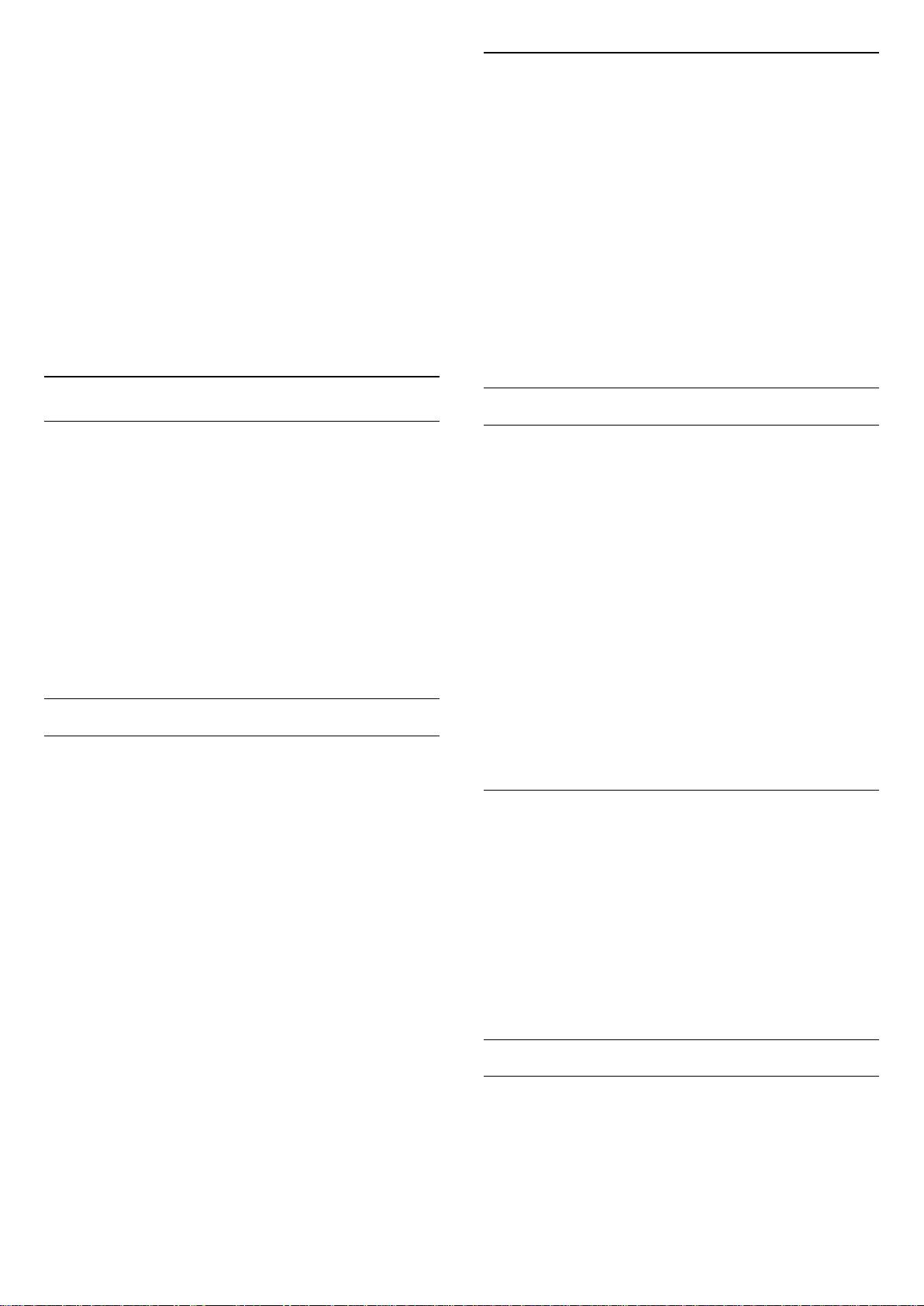
код ще не встановлено, виберіть пункт "Встановлення
коду" в меню "Блокування від дітей". Введіть
чотиризначний код блокування від дітей і підтвердіть.
Тепер можна встановити вікове обмеження.
3 - У меню "Батьківський контроль" виберіть вік і натисніть
OK.
4 - Натисніть (вліво) (у разі потреби кілька разів), щоб
закрити меню.
Щоб вимкнути функцію батьківського контролю, виберіть
пункт "Немає". Однак, у деяких країнах необхідно
встановити вікове обмеження.
Деякі станції телемовлення/оператори блокують лише
програми з більшим віковим обмеженням. Батьківський
контроль встановлюється для всіх каналів.
Субтитри з телетексту
Вмикати субтитри для кожного аналогового каналу
потрібно вручну.
1 - Увімкніть канал і натисніть кнопку TEXT, щоб відкрити
телетекст.
2 - Введіть номер сторінки для субтитрів (зазвичай це 888).
3 - Знову натисніть кнопку TEXT, щоб закрити телетекст.
Після того як у меню "Субтитри" буде вибрано значення
"Увімк.", під час перегляду цього аналогового каналу
з’являться субтитри, якщо вони будуть доступні.
Щоб дізнатися тип каналу (аналоговий чи цифровий),
увімкніть канал і виберіть пункт "Інформація" у
меню OPTIONS.
Параметри каналів
Відкривання параметрів
Під час перегляду каналу можна налаштувати деякі
параметри.
Залежно від типу каналу (аналоговий чи цифровий), який
ви дивитеся, і вибраних параметрів телевізора доступні ті
чи інші параметри.
Щоб відкрити меню параметрів, виконайте подані нижче
кроки.
1 - Під час перегляду каналу натисніть OPTIONS.
2 - Знову натисніть кнопку OPTIONS , щоб закрити.
Субтитри
Увімкнення
Цифрові телепрограми можуть містити субтитри.
Щоб відображати субтитри, виконайте подані нижче
кроки.
Натисніть OPTIONS і виберіть "Субтитри".
Для субтитрів можна вибрати значення "Увімк." чи
"Вимк.". Також можна вибрати "Автоматично".
Автоматично
Якщо інформація про мову є частиною програми
цифрового каналу і програма транслюється іншою мовою
(мовою, яку встановлено на телевізорі), телевізор може
відображати субтитри автоматично однією з потрібних мов
субтитрів. Одна із цих мов субтитрів також має бути
частиною трансляції.
Мова субтитрів
Потрібні мови субтитрів
Цифрові телеканали можуть пропонувати програму із
субтитрами кількома мовами. Можна встановити потрібну
основну й додаткову мови субтитрів. Якщо субтитри будуть
доступні однією із цих мов, на екрані телевізора з’являться
вибрані субтитри.
Для встановлення основної і додаткової мов субтитрів
виконайте подані нижче кроки.
1 - Перейдіть до
натисніть OK.
2 - Виберіть "Мови" > "Основні субтитри" або "Додаткові
субтитри".
3 - Виберіть потрібну мову і натисніть OK.
4 - Натисніть (вліво), щоб повернутися на один крок
назад, або натисніть Назад, щоб закрити меню.
Вибір мови субтитрів
Якщо субтитри встановленими мовами недоступні, можна
вибрати іншу мову за її наявності. Якщо мови субтитрів
недоступні, вибрати цей параметр неможливо.
Щоб вибрати мову субтитрів за відсутності потрібної мови,
виконайте подані нижче кроки.
1 - Натисніть OPTIONS.
2 - Виберіть "Мова субтитрів" та одну з мов як субтитри на
деякий час.
Мова аудіо
"Параметри" >
"Регіон та мова" і
Можна вибрати потрібні мови субтитрів у меню "Мова
субтитрів".
Потрібна мова аудіосупроводу
Цифровий телеканал може пропонувати аудіосупровід
програми кількома мовами. Можна встановити потрібну
основну й додаткову мови аудіосупроводу. Якщо
аудіосупровід буде доступним однією із цих мов, телевізор
вибере її.
15
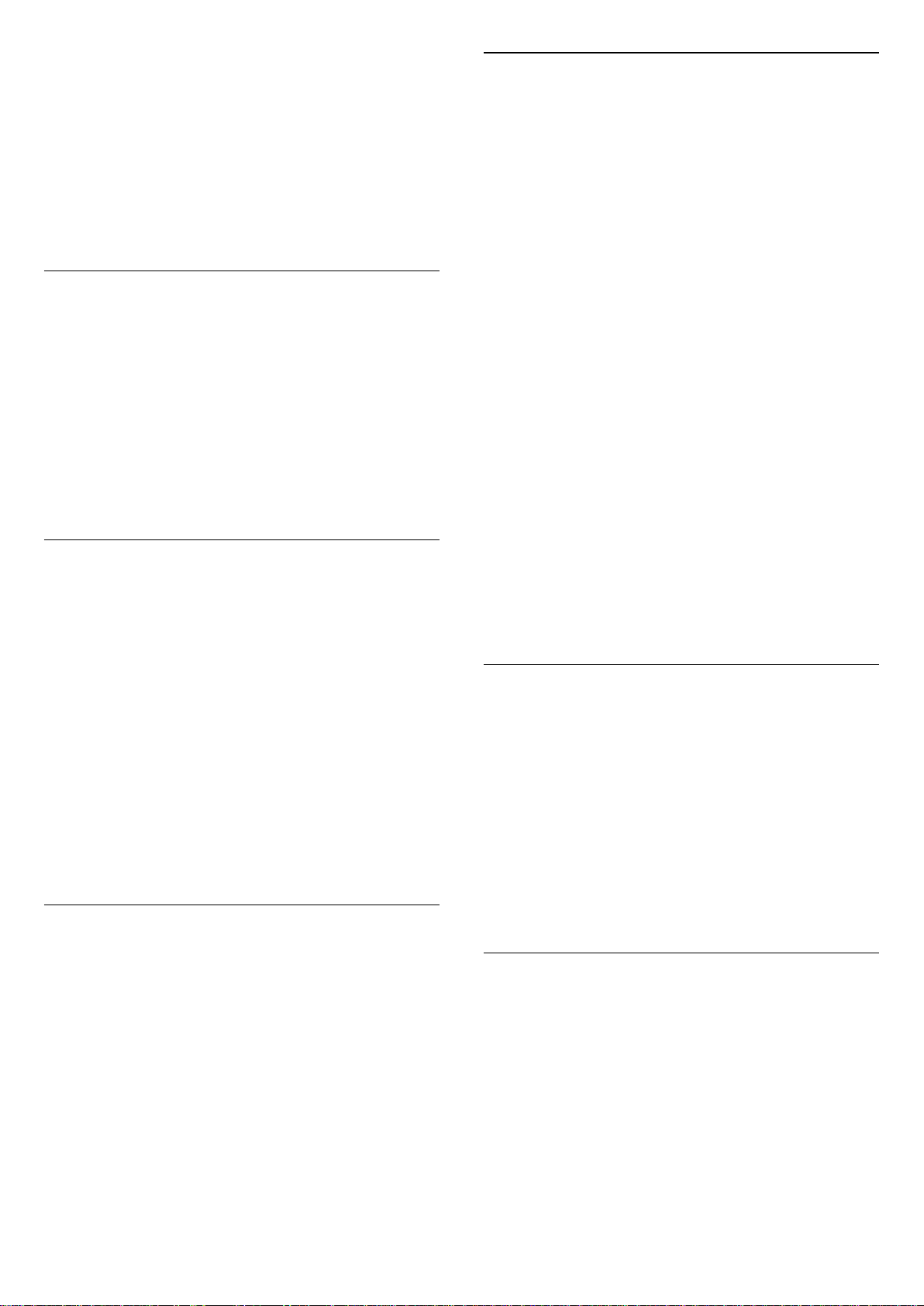
Для встановлення основної і додаткової мов
аудіосупроводу виконайте подані нижче кроки.
Інформація про програму
1 - Перейдіть до
натисніть OK.
2 - Виберіть "Мови" > "Основне аудіо" або "Додаткове
аудіо".
3 - Виберіть потрібну мову і натисніть OK.
4 - Натисніть (вліво), щоб повернутися на один крок
назад, або натисніть Назад, щоб закрити меню.
Вибір мови аудіосупроводу
Якщо аудіосупровід встановленими мовами недоступний,
можна вибрати іншу мову за її наявності. Якщо мови
аудіосупроводу недоступні, вибрати цей параметр
неможливо.
Щоб вибрати мову аудіосупроводу за відсутності потрібної
мови, виконайте подані нижче кроки.
1 - Натисніть OPTIONS.
2 - Виберіть "Мова аудіосупроводу" та одну з мов як аудіо
на деякий час.
Common Interface
Якщо в одне з гнізд Common Interface вставлено модуль
умовного доступу (CAM), можна переглянути інформацію
про CAM та оператора або виконати деякі налаштування,
пов'язані з CAM.
"Параметри" >
"Регіон та мова" і
Перегляд інформації про програму
Щоб переглянути інформацію про вибрану програму,
виконайте подані нижче кроки.
1 - Увімкніть канал.
2 - Натисніть OPTIONS, виберіть "Інформація про
програму", після чого натисніть OK.
3 - Щоб закрити цей екран, натисніть OK.
В екрані "Інформація про програму" натисніть кольорову
кнопку ЗАПЛАНОВАНІ, щоб увійти в список
запланованих записів, або натисніть кольорову
кнопку ОГЛЯД, щоб отримати інформацію огляду
каналів.
Перегляд інформації про програму зі списку каналів
Щоб переглянути інформацію про програму зі списку
каналів виконайте такі дії:
1 - Налаштуйтеся на канал, натисніть кнопку OK або
Список каналів, щоб відкрити список каналів.
2 - Натисніть OPTIONS, виберіть "Інформація про
програму" і натисніть OK, щоб переглянути загальну
інформацію про програму.
3 - Щоб закрити цей екран, натисніть Назад, щоб
повернутися до списку каналів.
Щоб переглянути інформацію про CAM, виконайте подані
нижче дії.
1 - Натисніть SOURCES.
2 - Виберіть тип каналу, для якого використовується CAM,
та пункт "Перегляд ТВ".
3 - Натисніть OPTIONS та виберіть "Common Interface".
4 - Виберіть відповідне гніздо Common Interface і натисніть
(вправо).
5 - Виберіть оператора телебачення CAM та натисніть OK.
Наступні екрани надає оператор телебачення.
HbbTV на цьому каналі
Щоб уникнути доступу на сторінки HbbTV на певному
каналі, можна заблокувати сторінки HbbTV лише для цього
каналу.
Увімкнення функції HbbTV
Виберіть "Налаштування" > "Загальні
налаштування" > "Розширені" > "Налаштування HbbTV" >
"HbbTV" > "Увімк.".
Моно/Стерео
Для звуку аналогового каналу можна вибрати параметр
"Моно" або "Стерео".
Щоб вибрати параметр "Моно" або "Стерео", виконайте
подані нижче дії.
1 - Увімкніть аналоговий канал.
2 - Натисніть OPTIONS, виберіть "Моно/Стерео", після
чого натисніть (вправо).
3 - Виберіть пункт "Моно" чи "Стерео" і натисніть OK.
4 - Натисніть (вліво), щоб повернутися на один крок
назад, або натисніть Назад, щоб закрити меню.
Зміна послідовності каналів
Лише у "Списку вибраного" можна змінити послідовність
каналів.
Щоб змінити послідовність каналів, виконайте подані
нижче дії.
1 - Відкрийте "Список вибраного", для якого потрібно
змінити послідовність.
2 - Натисніть OPTIONS, виберіть пункт "Зміна
послідовності каналів", після чого натисніть OK.
3 - У "Списку вибраного" виберіть канал, послідовність
якого потрібно змінити, та натисніть OK.
16
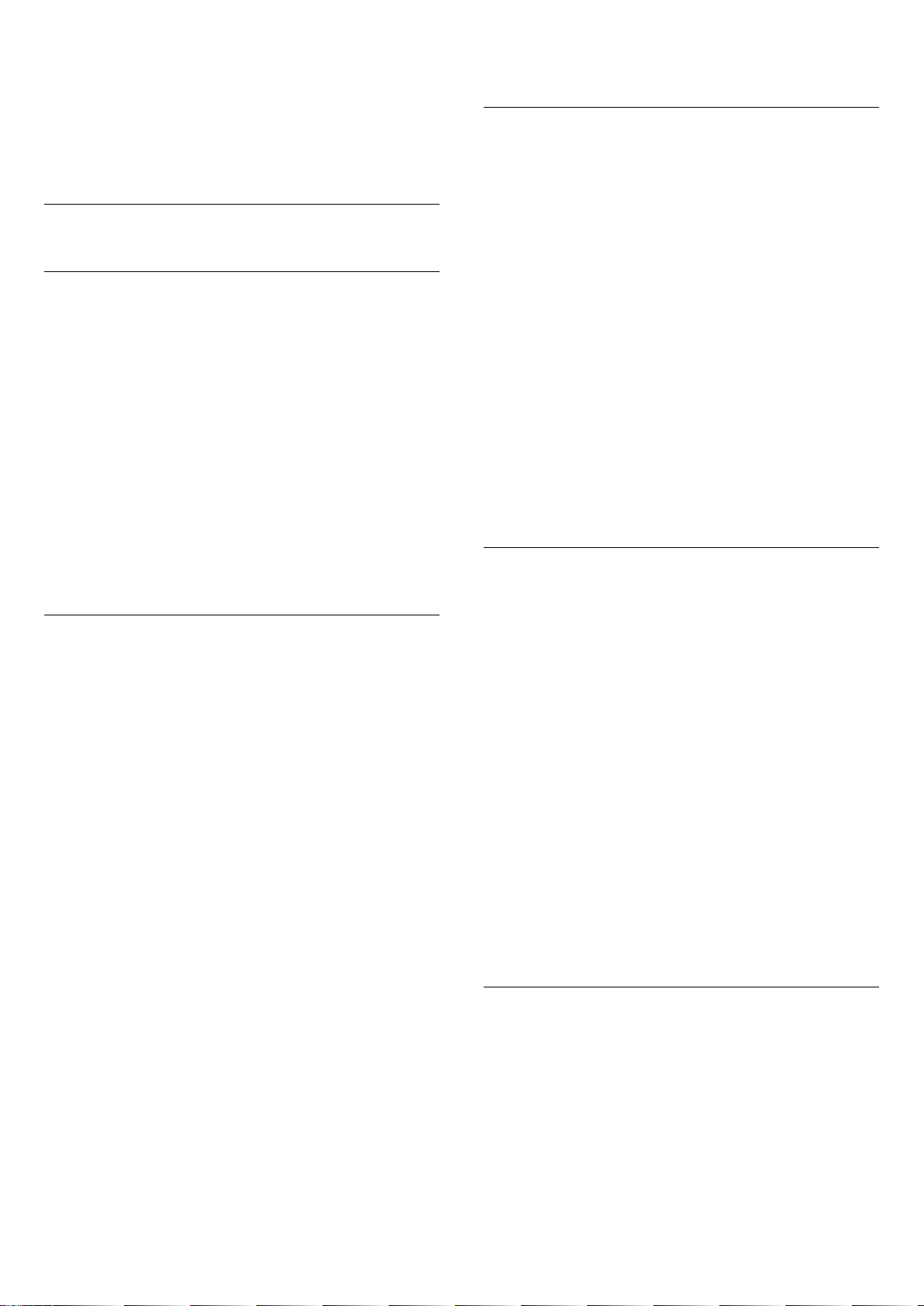
4 - За допомогою кнопки (вгору) або (вниз)
перемістіть канал у потрібне місце.
5 - Натисніть OK, щоб підтвердити нове місце.
6 - Можна змінювати послідовність каналів тим самим
способом, поки не буде закрито "Список вибраного" за
допомогою кнопки Назад.
5.5
Вибрані канали
Про вибрані канали
У списку вибраних каналів можна розміщувати канали, які
вам подобаються.
Можна створити 4 різні списки вибраних каналів для
легкого перемикання каналів. Можна назвати кожен
список вибраного окремо. Лише у списку вибраного можна
змінити послідовність каналів.
Вибравши список вибраного, натискайте стрілки (вгору)
або (вниз), щоб вибрати потрібний канал, і натисніть OK.
Перемикати канали в цьому списку можна лише за
допомогою кнопок
або
.
Канали у "Списку вибраного" перенумеровуються.
Додавання ряду каналів
Щоб додати послідовний ряд каналів до "Списку
вибраного" за один раз, можна скористатися функцією
"Вибрати діапазон".
Щоб додати ряд каналів, виконайте подані нижче дії.
1 - Відкрийте "Список вибраного", куди потрібно додати
ряд каналів.
2 - Натисніть OPTIONS, виберіть пункт "Вибрати діапаз.",
після чого натисніть OK.
3 - У списку зліва виберіть перший канал діапазону, який
потрібно додати, та натисніть OK.
4 - Натисніть (вниз), щоб вибрати останній канал
діапазону, який потрібно додати. Канали позначаються
зліва.
5 - Натисніть OK, щоб додати цей діапазон каналів, та
підтвердіть.
Можна також почати створювати "Список вибраного" із
меню "Вибрати діапазон".
* Примітка. Список вибраних каналів недоступний, коли
країною встановлення є Великобританія та Італія.
Створення списку вибраного
Щоб створити список вибраних каналів, виконайте подані
нижче дії.
1 - Натисніть , щоб перейти до телебачення.
2 - Натисніть кнопку OK, щоб відкрити поточний список
каналів.
3 - Натисніть OPTIONS.
4 - Виберіть "Створити список вибраного" та натисніть OK.
5 - У списку зліва виберіть канал, який потрібно зробити
вибраним, та натисніть OK. Канали розміщуються у списку
справа в такому порядку, в якому ви їх додаєте. Для
відміни виберіть канал у списку зліва та знову натисніть
OK.
6 - За потреби можна продовжувати вибирати та додавати
канали як вибрані.
7 - Щоб завершити додавання каналів, натисніть Назад.
На екрані телевізора з’явиться запит щодо
перейменування "Списку вибраного". Можна скористатися
екранною клавіатурою.
1 - За допомогою екранної клавіатури видаліть поточну
назву і введіть нову.
2 - Після завершення виберіть "Закрити" і натисніть OK.
Телевізор перейде до нового створеного "Списку
вибраного.
Можна додати ряд каналів за один раз або почати
створювати "Список вибраного", копіюючи список каналів
з усіма каналами та видаляючи непотрібні канали.
Редагувати вибране
Щоб додати послідовний ряд каналів до "Списку
вибраного" за один раз, можна скористатися функцією
"Редагувати вибране".
Щоб додати ряд каналів, виконайте подані нижче дії.
1 - Відкрийте "Список вибраного", куди потрібно додати
ряд каналів.
2 - Натисніть OPTIONS, виберіть "Редагувати вибране",
після чого натисніть OK.
3 - У списку зліва виберіть перший канал діапазону, який
потрібно додати, та натисніть OK.
4 - Натисніть (вниз), щоб вибрати останній канал
діапазону, який потрібно додати. Канали позначаються з
правого боку.
5 - Натисніть OK, щоб додати цей діапазон каналів, та
підтвердіть.
Можна також почати створювати "Список вибраного" із
меню "Редагувати вибране".
Перейменування списку вибраного
Щоб перейменувати "Список вибраного", виконайте
подані нижче дії.
1 - Відкрийте "Список вибраного", який потрібно
перейменувати.
2 - Натисніть OPTIONS, виберіть "Перейменувати список
вибраного", після чого натисніть OK.
3 - За допомогою екранної клавіатури видаліть поточну
назву і введіть нову.
4 - Після завершення виберіть "Закрити" і натисніть OK.
17
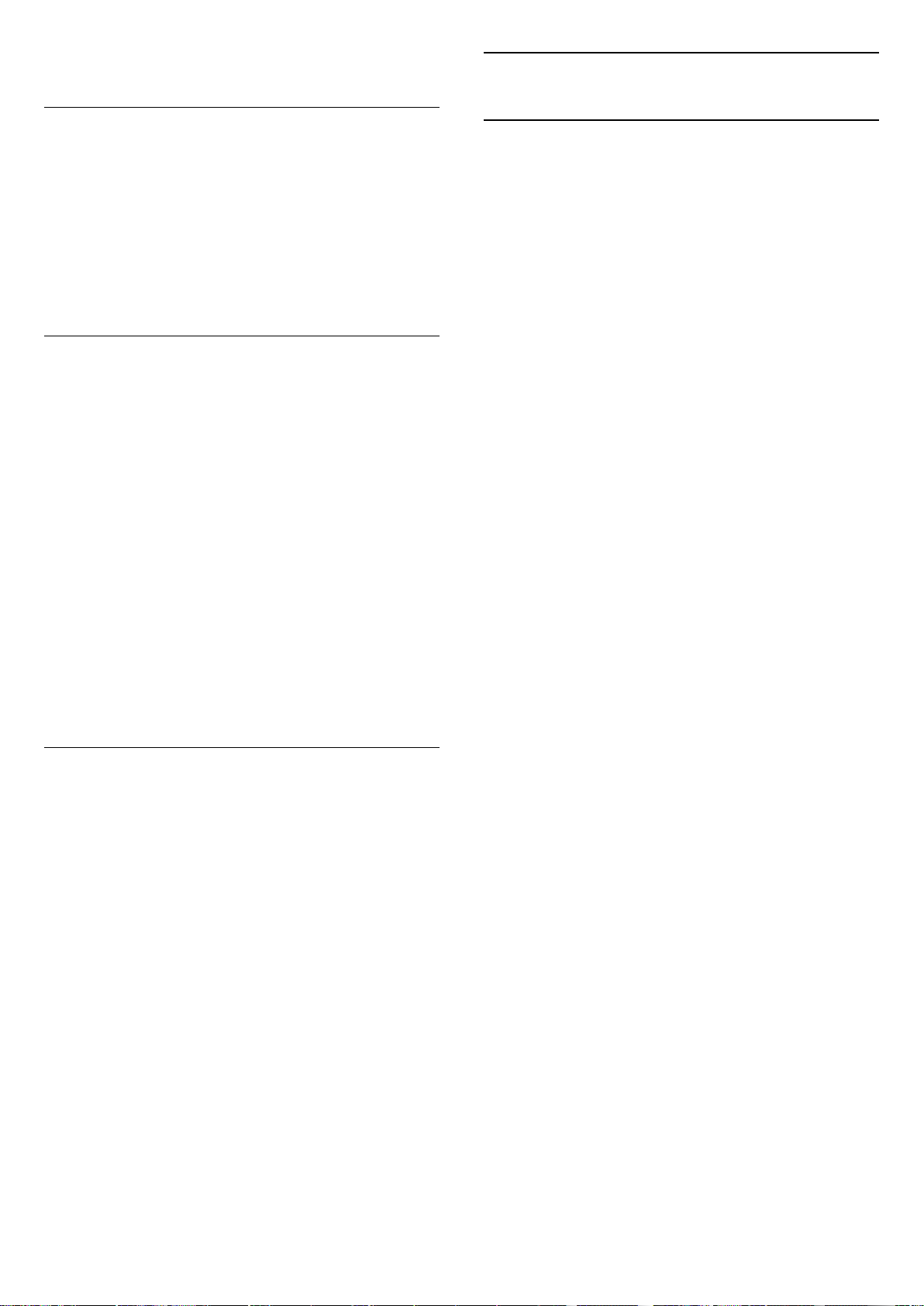
5 - Натисніть Назад, щоб закрити список каналів.
5.6
Текст/Телетекст
Видалення списку вибраного
Щоб видалити "Список вибраного", виконайте подані
нижче дії.
1 - Відкрийте "Список вибраного", який потрібно видалити.
2 - Натисніть OPTIONS, виберіть "Видалити список
вибраного", після чого натисніть OK.
3 - Підтвердіть видалення списку.
4 - Натисніть Назад, щоб закрити список каналів.
Зміна послідовності каналів
Лише у "Списку вибраного" можна змінити послідовність
каналів.
Щоб змінити послідовність каналів, виконайте подані
нижче дії.
1 - Відкрийте "Список вибраного", для якого потрібно
змінити послідовність.
2 - Натисніть OPTIONS, виберіть пункт "Зміна
послідовності каналів", після чого натисніть OK.
3 - У "Списку вибраного, " виберіть канал, послідовність
якого потрібно змінити, та натисніть OK.
4 - За допомогою кнопки (вгору) або (вниз)
перемістіть канал у потрібне місце.
5 - Натисніть OK, щоб підтвердити нове місце.
6 - Можна змінювати послідовність каналів тим самим
способом, поки не буде закрито "Список вибраного" за
допомогою кнопки Назад.
Список вибраного у телегіді
Ви можете прив’язати телегід до свого списку вибраного.
1 - Під час перегляду телеканалу натисніть і довго
утримуйте > "Вибрати список каналів".
2 - Виберіть список вибраного і натисніть OK.
3 - Щоб відкрити, натисніть TV GUIDE.
Завдяки телегіду можна переглянути список поточних і
запланованих телепрограм вибраних каналів. Крім ваших
вибраних каналів, у кінці списку буде додано перших
3 найпопулярніших каналів зі стандартного списку станцій
мовлення для вашого огляду. Щоб ці канали можна було
переглядати, їх потрібно додати до списку вибраного (див.
розділ "Телегід").
На кожній сторінці телегіда є область "Чи відомо вам?",
вставлена у список вибраних каналів. Розділ "Чи відомо
вам?" надає корисні підказки для покращення досвіду
користування телевізором.
Сторінки телетексту
Щоб під час перегляду телеканалів відкрити телетекст,
натисніть кнопку TEXT.
Щоб закрити телетекст, знову натисніть TEXT.
Вибір сторінки телетексту
Щоб вибрати сторінку, виконайте подану далі дію. . .
1 - Введіть номер сторінки за допомогою кнопок з
цифрами.
2 - Для навігації використовуйте кнопки зі стрілками.
3 - Щоб вибрати один із пунктів із кольоровими
позначками внизу екрана, натисніть кольорову кнопку.
Підсторінки телетексту
Одна сторінка телетексту може містити кілька підсторінок.
Номери підсторінок подано на панелі біля номера головної
сторінки.
Щоб вибрати підсторінку, натисніть або .
Сторінки телетексту T.O.P.
Деякі станції телемовлення пропонують телетекст Т.О.Р.
Відкривання сторінок телетексту T.O.P. На сторінці
телетексту натисніть OPTIONS і виберіть "Огляд T.O.P.".
Пошук у телетексті
Можна вибрати слово і виконати його пошук у цілому
тексті.
1 - Відкрийте сторінку телетексту та натисніть OK.
2 - За допомогою клавіш зі стрілками виберіть потрібне
слово або число.
3 - Щоб відразу перейти до цього слова або числа далі в
телетексті, натисніть OK ще раз.
4 - Щоб перейти далі до наступного співпадіння, натисніть
OK ще раз.
5 - Щоб припинити пошук, натисніть (вгору), поки не
буде вибрано жодного пункту.
Телетекст під’єднаного пристрою
Деякі пристрої, які приймають сигнали телеканалів, також
пропонують послугу телетексту.
Щоб відкрити телетекст під’єднаного пристрою, виконайте
подані нижче дії. . .
1 - Натисніть SOURCES, виберіть пристрій, після чого
натисніть OK.
2 - Під час перегляду каналу на пристрої натисніть
кнопку OPTIONS, виберіть пункт "Показати кнопки
пристрою", після чого натисніть кнопки та OK.
3 - Щоб приховати кнопки пристрою, натисніть Назад.
4 - Щоб закрити телетекст, натисніть Назад ще раз.
Цифровий текст (лише у Великобританії)
Деякі станції цифрового мовлення пропонують на своїх
цифрових телеканалах спеціальну послугу цифрового
тексту чи послугу інтерактивного телебачення. Сюди
18
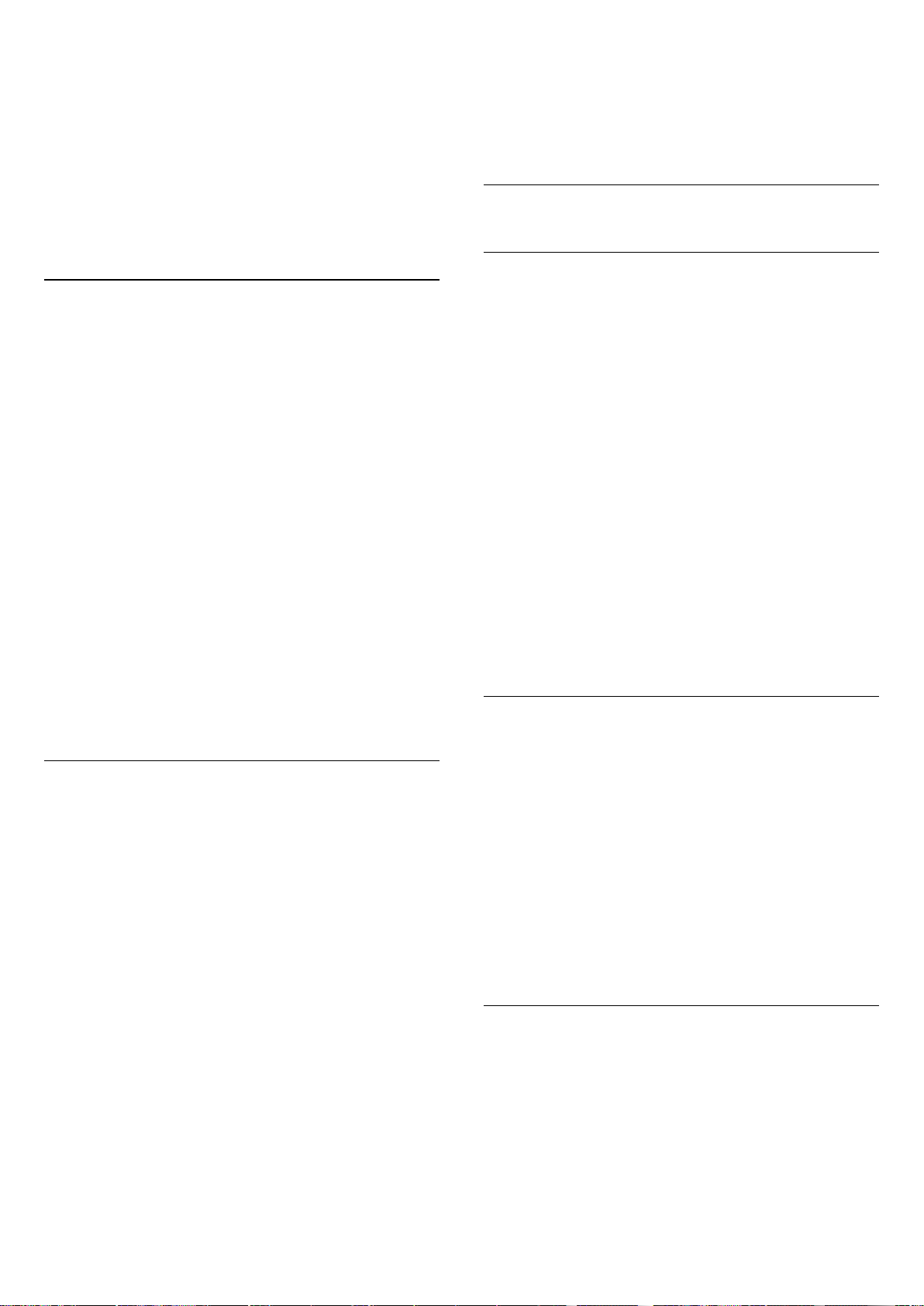
належить звичайний телетекст із кольоровими кнопками,
кнопками зі стрілками та цифрами для вибору і перегляду.
Щоб закрити цифровий текст, натисніть Назад.
* Телетекст доступний лише у разі, якщо канали
встановлено безпосередньо на внутрішньому тюнері
телевізора, а телевізор у режимі телеперегляду. Якщо
використовується телеприставка, телетекст буде
недоступним на телевізорі. Тоді натомість буде
використовуватися телетекст телеприставки.
1 - Натисніть TEXT.
2 - Відкривши телетекст, натисніть кнопку OPTIONS.
3 - Виберіть "Телетекст 2.5" > "Вимк." та натисніть OK.
4 - Натисніть (вліво) (у разі потреби кілька разів), щоб
закрити меню.
5.7
Інтерактивне телебачення
Про iTV
Параметри телетексту
У режимі телетексту натисніть кнопку OPTIONS, щоб
вибрати подане нижче.
• "Призупинити гортання сторінок / Почати гортання
сторінок телетексту"
Запуск або припинення автоматичного гортання
підсторінок.
• "Розділення екрана / Повноекранний режим"
Відображення телеканалу та поруч телетексту.
• "Огляд T.O.P."
Відкривання T.O.P. T.O.P.
• "Збільшити / Звичайний вигляд"
Збільшення сторінки телетексту для зручного читання.
• "Відкриття"
Відображення прихованої інформації на сторінці.
• "Мова"
Перехід до групи символів для відображення телетексту
належним чином.
• "Телетекст 2.5"
Увімкнення функції телетексту 2.5 для більшої кількості
кольорів і кращої графіки.
Інтерактивне телебачення дозволяє отримати доступ до
звичайних телепрограм, які пропонуються деякими
станціями цифрового мовлення разом зі сторінками з
інформацією або розважальним вмістом. На деяких
сторінках можна дати відгук на програму або
проголосувати, робити Інтернет-покупки чи платити за
використання служби Video-On-Demand.
HbbTV, MHEG. . .
Станції телемовлення використовують різні інтерактивні
телевізійні системи: HbbTV (Hybrid Broadcast Broadband TV
– стандарт гібридного телебачення, який поєднує
традиційне телебачення із можливостями Інтернету) або
iTV (інтерактивне телебачення – MHEG). Інколи
інтерактивне телебачення називають Digital Text або Red
button. Однак, системи мають свої особливості.
Для отримання детальнішої інформації відвідайте веб-сайт
станції телемовлення.
Що потрібно?
Налаштування телетексту
Мова телетексту
Деякі станції цифрового телевізійного мовлення
пропонують телетекст різними мовами.
Щоб встановити основну й додаткову мови телетексту,
виконайте подані нижче кроки. . .
1 - Виберіть "Налаштування" > "Регіон та мова" і
натисніть (вправо), щоб відкрити меню.
2 - Виберіть "Мова" > "Основний телетекст" або
"Додатковий телетекст" та натисніть OK.
3 - Виберіть потрібні мови телетексту.
4 - Натисніть (вліво) (у разі потреби кілька разів), щоб
закрити меню.
Телетекст 2.5
За наявності телетекст 2.5 пропонує більше кольорів та
кращу графіку. За замовчуванням телетекст 2.5 є
увімкнений.
Щоб вимкнути функцію телетексту 2.5, виконайте подані
нижче кроки.
Інтерактивне телебачення доступне лише на цифрових
телеканалах. Щоб скористатися усіма перевагами
інтерактивного телебачення, потрібне високошвидкісне
(широкосмугове) Інтернет-підключення до телевізора.
HbbTV
Якщо телеканал пропонує сторінки HbbTV, для їх перегляду
потрібно спочатку увімкнути HbbTV в налаштуваннях ТВ.
"Налаштування" > "Загальні
налаштування" > "Розширені" > "Налаштування
HbbTV" > "HbbTV" > "Увімк.".
Користування послугами iTV
Відкривання сторінок iTV
Більшість каналів, які пропонують HbbTV або iTV, подають
запит щодо натиснення кольорової кнопки (червона)
або кнопки OK для переходу до інтерактивної програми.
Навігація сторінками iTV
Для навігації сторінками iTV можна користуватися
19
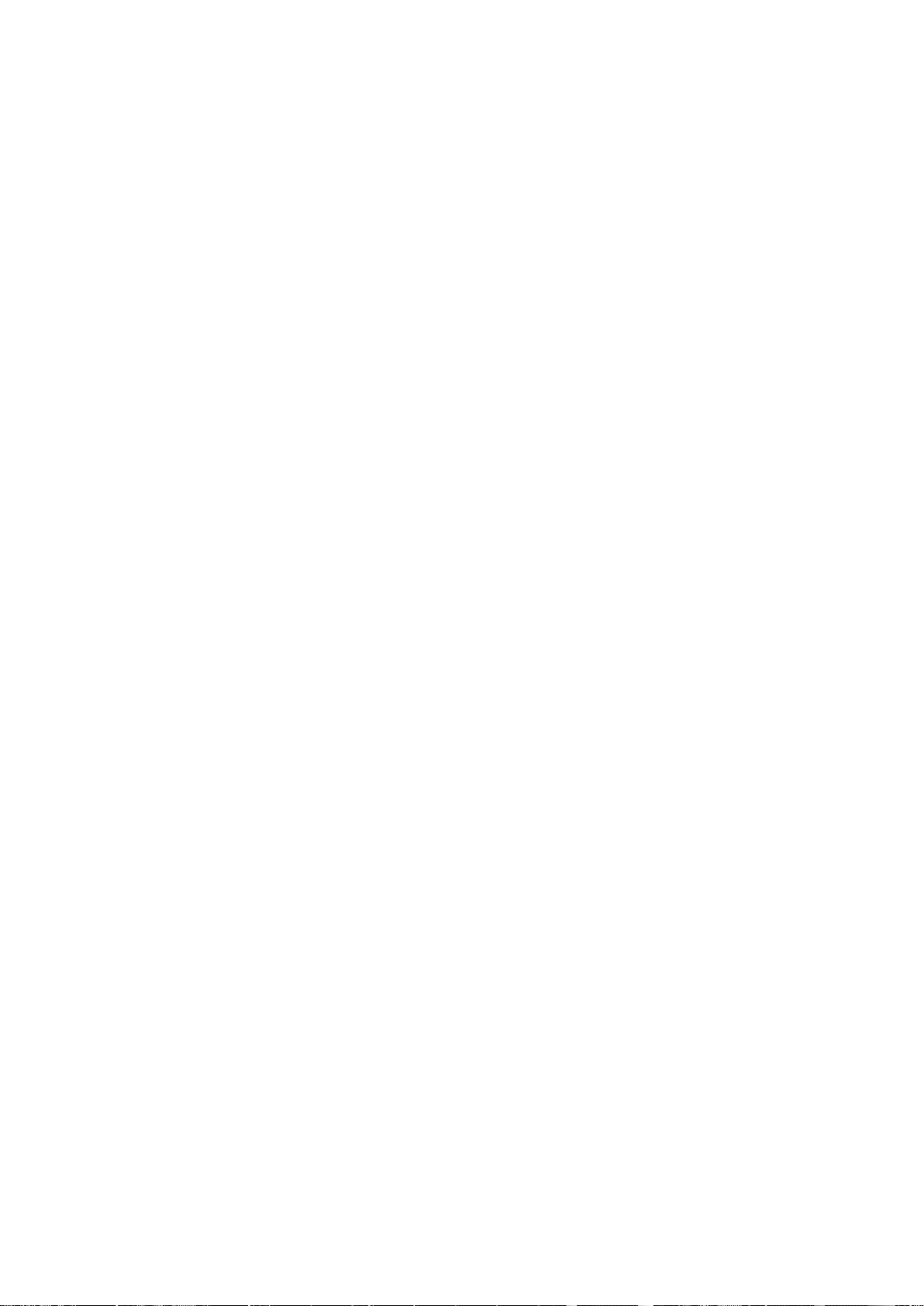
кольоровими кнопками, кнопками зі стрілками та цифрами
і кнопкою Назад.
Для перегляду відео на сторінках iTV можна користуватися
кнопками (відтворення), (пауза) і (стоп).
Цифровий текст (лише у Великобританії)
Щоб відкрити послугу цифрового тексту, натисніть кнопку
TEXT. Щоб закрити, натисніть Назад.
Закривання сторінок iTV
На більшості сторінках iTV подається інформація щодо
кнопки, яку слід натиснути для закривання.
Щоб закрити сторінку iTV, перемкніть на наступний
телеканал і натисніть кнопку Назад.
20
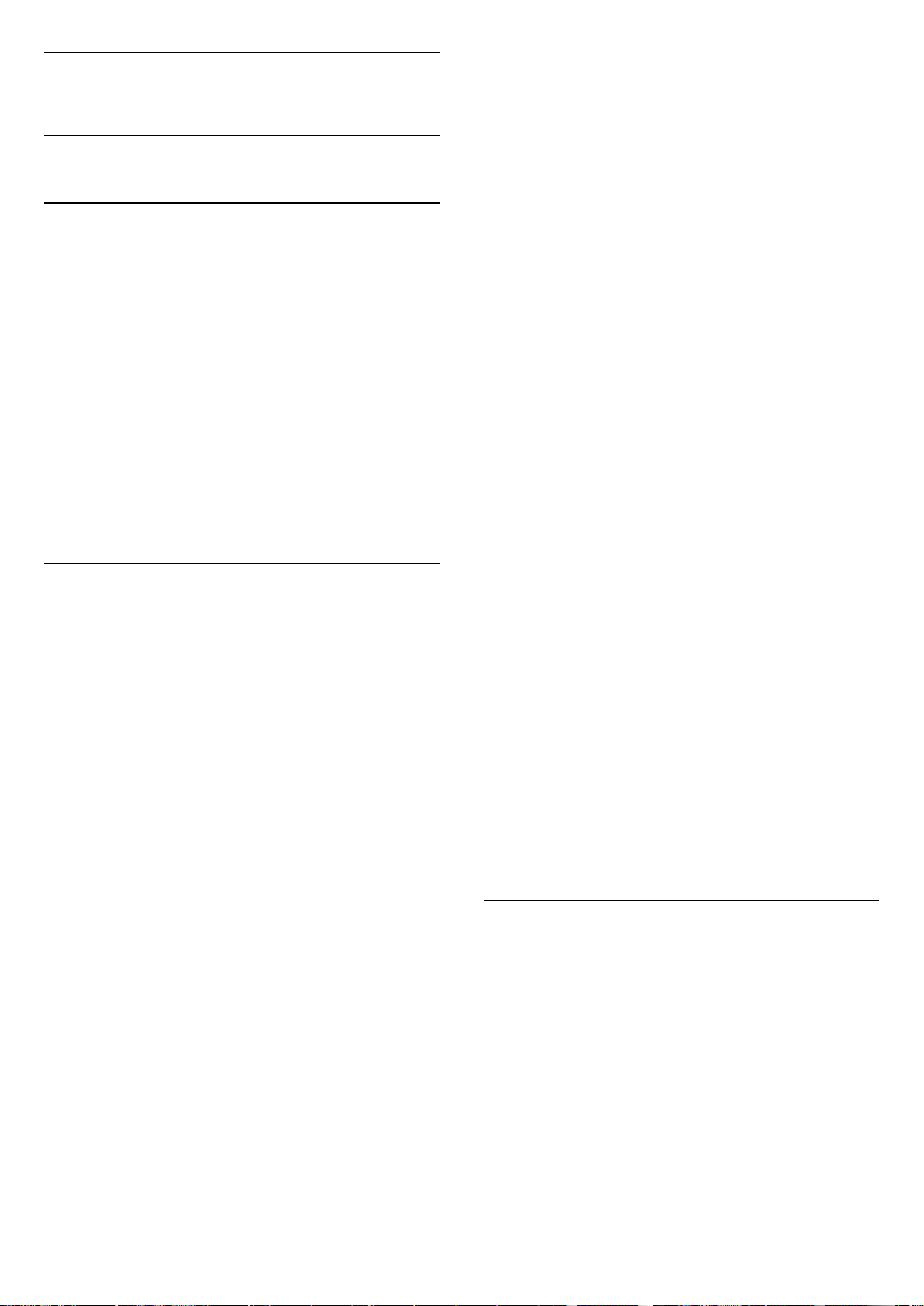
6
Встановлення каналів
6.1
Встановлення супутників
Про встановлення супутників
8 - Якщо супутник пропонує "Пакети каналів", на екрані
телевізора з’являться доступні пакети для цього супутника.
Виберіть потрібний пакет. Деякі пакети пропонують
"Швидке" або "Повне" встановлення доступних каналів.
Виберіть один із цих способів. Телевізор встановить
супутникові канали та радіостанції.
9 - Щоб зберегти налаштування супутників та встановлені
канали й радіостанції, виберіть "Готово".
До 4 супутників
На цей телевізор можна встановити до 4 супутників
(4 блоків LNB). Перед встановленням виберіть точну
кількість супутників, які потрібно встановити. Це
пришвидшить встановлення.
Unicable
Можна використовувати систему Unicable* для
під'єднання супутникової антени до телевізора. Вибрати
систему Unicable для до 4 супутників можна перед
встановленням.
* Примітка: підтримується Unicable 1 (EN50494) та
Unicable 2 (EN50607/JESS).
Запуск встановлення
Перед встановленням перевірте, чи супутникову антену
під’єднано та розміщено належним чином.
Щоб почати встановлення супутників, виконайте подані
нижче кроки.
1 - Виберіть "Налаштування" >
"Канали" > "Встановлення супутників" і натисніть OK. У
разі потреби введіть PIN-код.
2 - Виберіть пункт "Пошук супутника" і натисніть OK.
3 - Виберіть "Пошук" і натисніть OK. Телевізор шукатиме
супутники.
4 - Виберіть "Встановити" і натисніть OK. На екрані
телевізора з’явиться поточне налаштування встановлення
супутників.
Щоб змінити це налаштування, виберіть "Налаштування".
Якщо ви не хочете змінювати цього налаштування,
виберіть "Пошук". Перейдіть до кроку 5.
Налаштування супутникової установки
Налаштування супутникової установки попередньо
встановлено відповідно до країни. Ці налаштування
визначають спосіб пошуку і встановлення супутників та
їхніх каналів телевізором. Ці налаштування можна змінити.
Щоб змінити налаштування супутникової установки,
виконайте подані нижче кроки.
1 - Почніть встановлення супутників.
2 - На екрані, де можна почати пошук супутників, виберіть
"Налаштування" і натисніть OK.
3 - Виберіть кількість супутників, які потрібно встановити,
або виберіть одну із систем Unicable. У разі вибору Unicable
можна вибрати номери користувацького діапазону та
ввести частоти користувацького діапазону для кожного
тюнера.
4 - Після завершення виберіть "Далі" і натисніть OK.
5 - У меню "Налаштування" натисніть кольорову кнопку
"Готово", щоб повернутися до екрана для пошуку
супутників.
Зворотний ретранслятор та блок LNB
У деяких країнах можна налаштувати експертні параметри
для зворотного ретранслятора та кожного блока LNB.
Використовуйте або змінюйте ці параметри лише в разі
помилки звичайного встановлення. За наявності
нестандартного супутникового обладнання ці параметри
можна використовувати для скасування стандартних
параметрів. Деякі постачальники можуть надавати деякі
значення зворотного ретранслятора або блока LNB, які
можна ввести тут.
CAM для супутникових каналів
5 - У меню "Система встановлення" виберіть кількість
супутників, які потрібно встановити, або виберіть одну із
систем Unicable. У разі вибору Unicable можна вибрати
номери користувацького діапазону та ввести частоти
користувацького діапазону для кожного тюнера. У деяких
країнах можна налаштувати окремі експертні параметри
для кожного блока LNB в меню "Інші параметри".
6 - Телевізор шукатиме супутники, доступні відповідно до
розміщення супутникової антени. Це може тривати кілька
хвилин. Коли супутник буде знайдено, на екрані з’явиться
його назва та потужність прийому сигналу.
7 - Коли телевізор знайде потрібні супутники, виберіть
"Встановити".
У разі використання CAM (модуля умовного доступу зі
смарт-картою) для перегляду супутникових каналів
рекомендується виконати встановлення супутників з CAM,
вставленим у телевізор.
Більшість CAM використовуються для розкодування
каналів.
Модулі CAM найновішого покоління можуть самостійно
встановити всі супутникові канали на вашому телевізорі.
Модуль CAM подасть запит щодо встановлення
супутника(-ів) та каналів. Ці модулі CAM не лише
встановлюють і розкодовують канали, але й виконують
регулярні оновлення каналів.
21
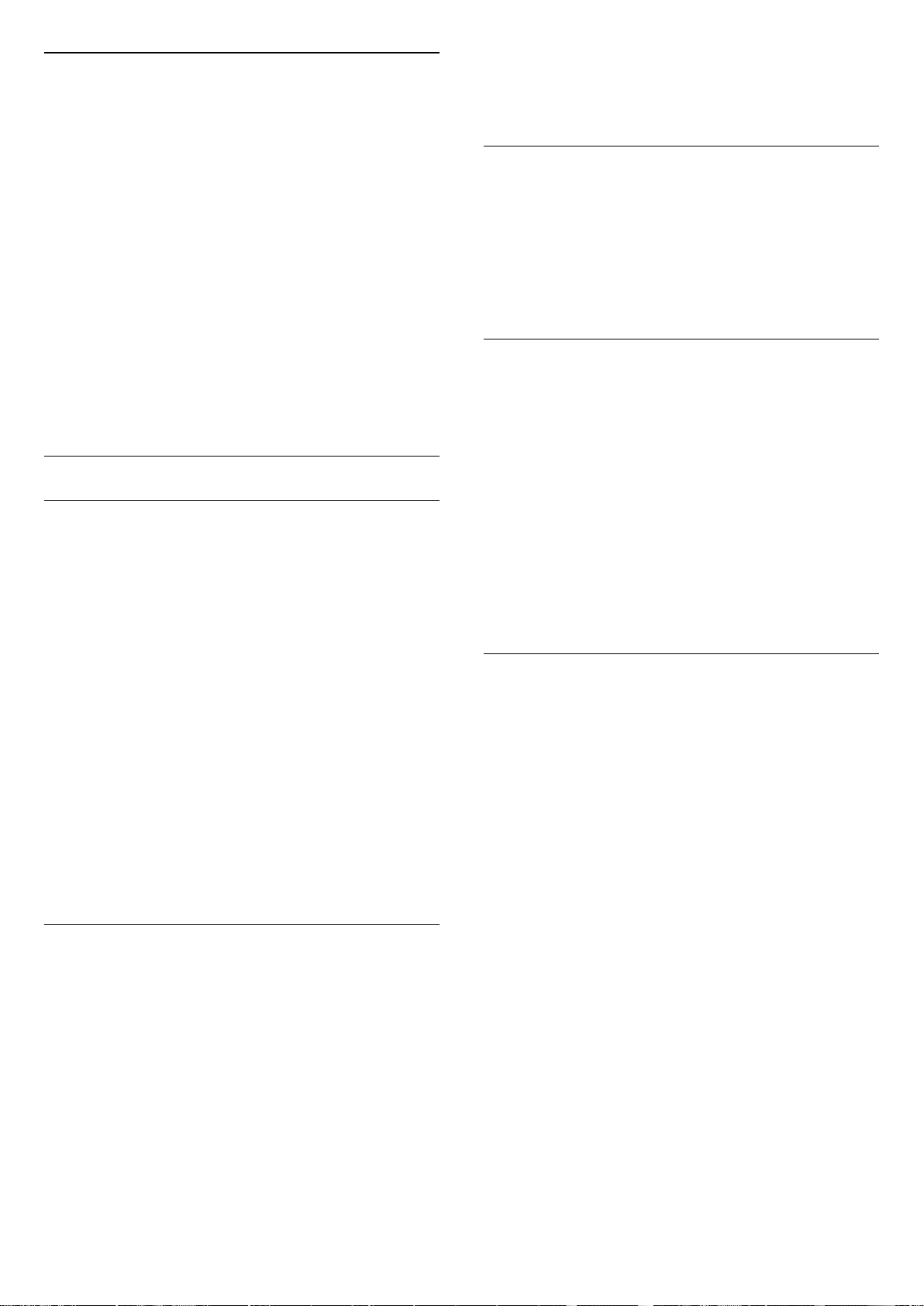
Пакети каналів
Оператори супутникового телебачення можуть
пропонувати пакети каналів із каналами без обмежень
(відкритими) і тип сортування відповідно до країни. Деякі
супутники пропонують пакети, на які потрібна підписка
(платні канали).
Якщо вибрати пакет, на який потрібна підписка, на екрані
телевізора може з’явитися запит щодо вибору швидкого чи
повного встановлення.
Виберіть пункт "Швидке", щоб встановити лише канали
пакету, або виберіть пункт "Повне", щоб встановити пакет і
всі інші доступні канали. Для пакетів, на які потрібна
підписка, рекомендується швидке встановлення. За
наявності додаткових супутників, які не є частиною пакету,
на який потрібна підписка, рекомендується повне
встановлення. Усі встановлені канали зберігаються у
списку каналів "Все".
телебачення не може мати такий самий номер
користувацького діапазону, що й інший тюнер
супутникового телебачення у системі Unicable.
Частота користувацького діапазону
Крім унікального номера користувацького діапазону,
вбудованому приймачу супутникового телебачення
потрібна частота вибраного номера користувацького
діапазону. Здебільшого ці частоти знаходяться біля номера
користувацького діапазону на розподільній коробці
Unicable.
Оновлення каналів вручну
Можна завжди почати оновлення каналів самостійно.
Щоб почати оновлення каналів вручну, виконайте подані
нижче кроки.
Налаштування Unicable
Система Unicable
Можна використовувати однокабельну систему або
систему Unicable*, щоб під’єднати супутникову антену до
телевізора. Однокабельна система використовує один
кабель для під’єднання супутникової антени до всіх
тюнерів супутникового телебачення у системі. Зазвичай
однокабельна система використовується у
багатоквартирних будинках. У разі використання системи
Unicable на екрані телевізора з’явиться запит щодо
призначення номера користувацького діапазону та
відповідної частоти під час встановлення. На цей телевізор
можна встановити до 4 супутників із Unicable.
Якщо після встановлення Unicable відсутні деякі канали,
можливо, у той самий момент на системі Unicable було
виконано інше встановлення. Щоб встановити відсутні
канали, виконайте встановлення знову.
* Примітка: підтримується Unicable 1 (EN50494) та
Unicable 2 (EN50607/JESS).
Номер користувацького діапазону
У системі Unicable кожен під’єднаний тюнер супутникового
телебачення має бути пронумеровано (наприклад, 0, 1, 2, 3
тощо).
Знайти доступні користувацькі діапазони та їхній номер
можна на розподільній коробці Unicable. Інколи замість
слова "користувацький діапазон" використовується
скорочення КД. Є розподільні коробки Unicable, які
пропонують 4 чи 8 користувацьких діапазонів. Якщо в
налаштуваннях вибрати Unicable, на екрані телевізора
з’явиться запит щодо призначення унікального номера
користувацького діапазону кожному вбудованому тюнеру
супутникового телебачення. Тюнер супутникового
1 - Виберіть "Налаштування" >
"Канали" > "Встановлення супутників" і натисніть OK.
2 - Виберіть пункт "Пошук каналів" і натисніть "OK".
3 - Виберіть "Оновити канали" і натисніть OK. Телевізор
почне оновлення. Оновлення може тривати кілька хвилин.
4 - Виконайте вказівки на екрані. Оновлення може тривати
кілька хвилин.
5 - Виберіть "Готово" і натисніть OK.
Встановлення вручну
Параметр "Встановлення вручну" призначено для
досвідчених користувачів.
Параметр "Встановлення вручну" можна використовувати
для швидкого додавання нових каналів із супутникового
ретранслятора. Потрібно знати частоту та поляризацію
ретранслятора. Телевізор встановить усі канали цього
ретранслятора. Якщо ретранслятор було встановлено
раніше, всі його канали (колишні та нові) переміщаються у
кінець списку каналів "Все".
Якщо потрібно змінити кількість супутників,
використовувати параметр "Встановлення вручну"
неможливо. У такому разі потрібно виконати все
встановлення за допомогою параметра "Встановити
супутники".
Щоб встановити ретранслятор, виконайте подані нижче
кроки.
1 - Виберіть "Налаштування" >
"Канали" > "Встановлення супутників" і натисніть OK.
2 - Виберіть "Встановлення вручну" і натисніть (вправо),
щоб відкрити меню.
3 - Якщо встановлено більше, ніж 1 супутник, виберіть LNB,
для якого потрібно додати канали.
4 - Виберіть для параметра "Поляризація" потрібне
значення. Якщо для параметра "Режим швидкості
передачі" вибрати значення "Вручну", ввести швидкість
22
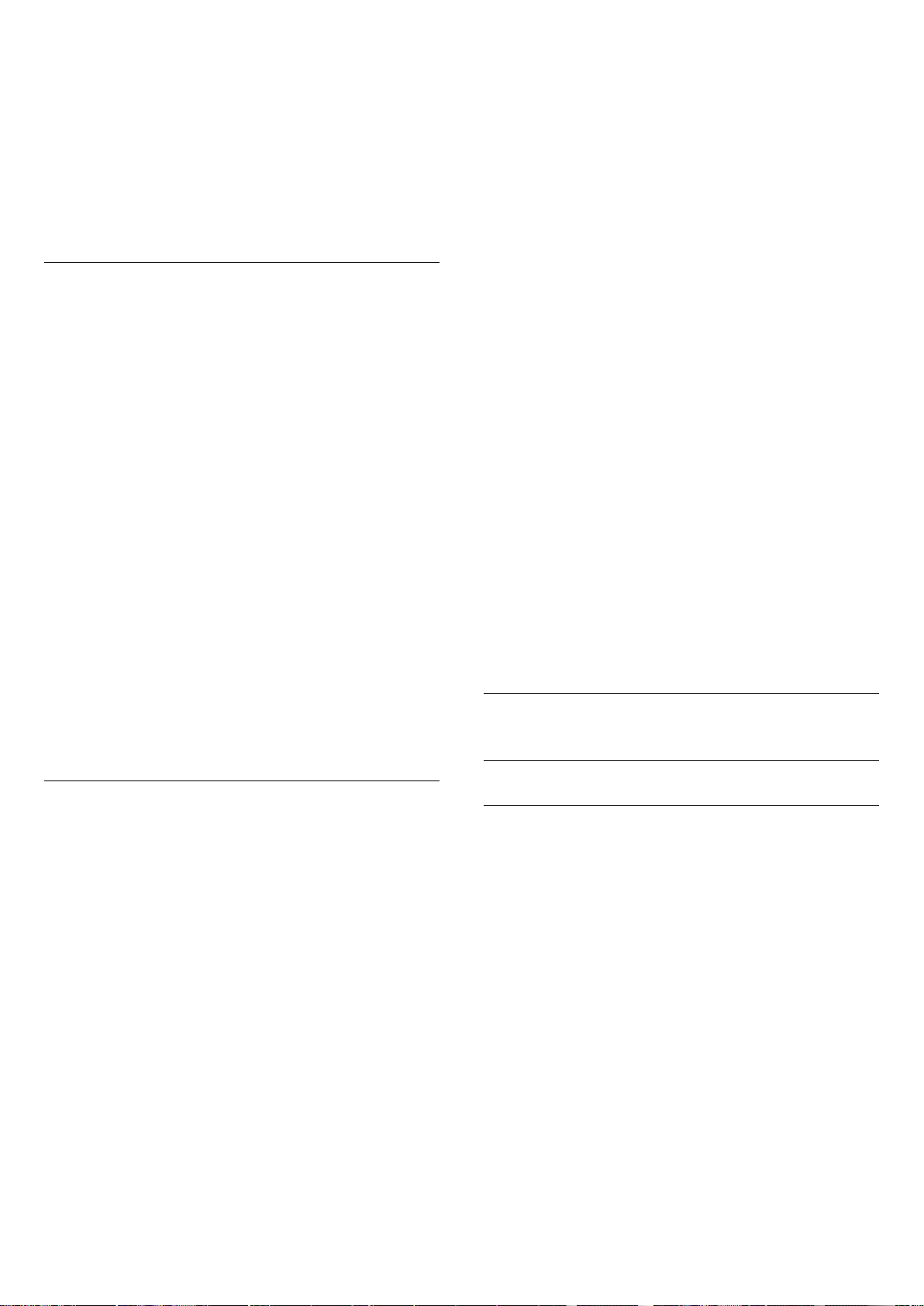
передачі в меню "Швидкість передачі" можна вручну.
5 - За допомогою стрілок (вгору) або (вниз)
налаштуйте частоту і виберіть "Готово".
6 - Виберіть "Пошук" і натисніть OK. На екрані з’явиться
потужність сигналу.
7 - Щоб зберегти канали нового ретранслятора, виберіть
"Зберегти" і натисніть OK.
8 - Натисніть (вліво) (у разі потреби кілька разів), щоб
закрити меню.
Зворотний ретранслятор та блок LNB
У деяких країнах можна налаштувати експертні параметри
для зворотного ретранслятора та кожного блока LNB.
Використовуйте або змінюйте ці параметри лише в разі
помилки звичайного встановлення. За наявності
нестандартного супутникового обладнання ці параметри
можна використовувати для скасування стандартних
параметрів. Деякі постачальники можуть надавати деякі
значення зворотного ретранслятора або блока LNB, які
можна ввести тут.
Живлення LNB
За замовчуванням для параметра "Живлення LNB"
встановлено значення "Автоматично".
проблему
• Усі налаштування, супутники та канали зберігаються
лише після завершення встановлення.
Зникли всі супутникові канали
• Якщо використовується система Unicable, перевірте, чи в
налаштуваннях Unicable обом вбудованим тюнерам
призначено два унікальні номери користувацького
діапазону. Можливо, інший приймач супутникового
телебачення у системі Unicable використовує такий самий
номер користувацького діапазону.
Здається, що зі списку каналів зникли деякі супутникові
канали
• Якщо здається, що деякі канали зникли чи змінили своє
місце розташування, можливо, станція телемовлення
змінила місце розташування ретранслятора цих каналів.
Щоб відновити місця розташування каналів у списку
каналів, можна оновити пакет каналів.
Не вдається видалити супутник
• Пакети, на які потрібна підписка, не дають змоги
видалити супутник. Щоб видалити супутник, потрібно
знову виконати все встановлення і вибрати інший пакет.
Часом якість сигналу погіршується
Сигнал 22 кГц
За замовчуванням для сигналу вибрано параметр
"Автоматично".
Низькочастотний гетеродин/високочастотний гетеродин
Частоти гетеродинів є стандартними. Змінюйте значення
лише за наявності виняткового обладнання, яке потребує
інших значень.
Проблеми
Телевізору не вдається знайти потрібні супутники чи він
встановлює той самий супутник двічі
• Перевірте, чи на початку встановлення вибрано
правильну кількість супутників у меню "Налаштування". На
телевізорі можна налаштувати пошук одного, двох чи
3/4 супутників.
Блоку LNB з двома головками не вдається знайти другий
супутник
• Якщо телевізор знаходить один супутник, але не може
знайти другого, поверніть супутникову антену на кілька
градусів. Наведіть супутникову антену так, щоб отримати
найпотужніший сигнал на першому супутнику. Перевірте
індикатор потужності сигналу першого супутника на екрані.
Отримавши найпотужніший сигнал першого супутника,
виберіть пункт "Шукати далі", щоб знайти другий супутник.
• Перевірте, чи вибрано параметр "Два супутники".
Зміна налаштувань встановлення не допомогла вирішити
• Перевірте надійність установки супутникової антени.
Сильний вітер може зрушити її з місця.
• Сніг і дощ можуть спричиняти погіршення прийому
сигналу.
6.2
Антенне встановлення
Оновлення каналів
Автоматичне оновлення каналів
Якщо ви отримуєте сигнали цифрових каналів, телевізор
можна налаштувати на автоматичне оновлення цих
каналів.
Один раз на день, о 7 год. ранку, телевізор оновлює
канали і зберігає нові канали. Нові канали зберігаються у
списку каналів і позначаються за допомогою . Канали
без сигналу видаляються. Для здійснення автоматичного
оновлення каналів телевізор повинен бути в режимі
очікування. Можна вимкнути функцію "Автоматичне
оновлення каналів".
Щоб вимкнути функцію автоматичного оновлення,
виконайте подані нижче кроки.
1 - Виберіть "Налаштування" >
"Канали" > "Антенне/кабельне встановлення" або
"Антенне встановлення" і натисніть OK.
2 - У разі потреби введіть PIN-код.
3 - Виберіть "Автоматичне оновлення каналів" і натисніть
23
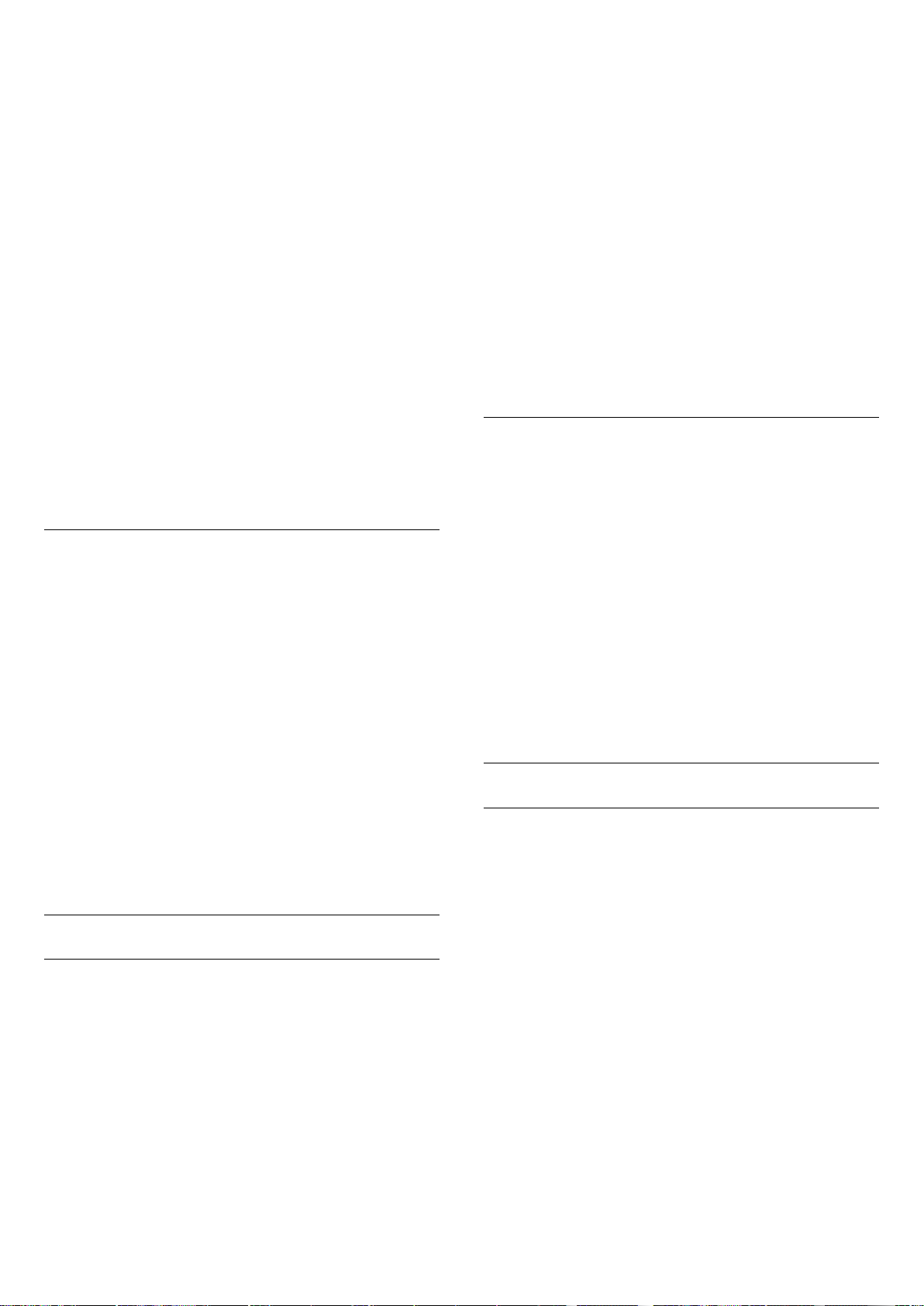
OK.
4 - Виберіть "Вимк." і натисніть OK.
5 - Натисніть (вліво), щоб повернутися на один крок
назад, або натисніть Назад, щоб закрити меню.
Якщо знайдено нові канали або оновлено чи видалено
канали, після увімкнення телевізора з’являється
повідомлення. Щоб це повідомлення не з’являлося після
кожного оновлення каналів, його можна вимкнути.
Щоб вимкнути повідомлення, виконайте подані нижче
кроки.
1 - Виберіть "Налаштування" >
"Канали" > "Антенне/кабельне встановлення" або
"Антенне встановлення" і натисніть OK.
2 - У разі потреби введіть PIN-код.
3 - Виберіть "Повідомлення про оновлення каналу" і
натисніть OK.
4 - Виберіть "Вимк." і натисніть OK.
5 - Натисніть (вліво), щоб повернутися на один крок
назад, або натисніть Назад, щоб закрити меню.
3 - Виберіть пункт "Пошук каналів" і натисніть "OK".
4 - Виберіть "Пуск" і натисніть OK.
5 - Виберіть "Перевстановити канали", "Далі" і натисніть
OK.
6 - Виберіть країну, в якій ви знаходитеся у даний момент, і
натисніть OK.
7 - Виберіть "Далі" і натисніть OK.
8 - Виберіть потрібний тип встановлення, "Антена (DVB-T)"
або "Кабель (DVB-C)" і натисніть OK.
7 - Виберіть "Далі" і натисніть OK.
10 - Виберіть потрібний тип каналу: "Цифрові та аналогові
канали" або "Лише цифрові канали" і натисніть OK.
7 - Виберіть "Далі" і натисніть OK.
12 - Виберіть "Пуск" і натисніть OK, щоб оновити цифрові
канали. Це може тривати кілька хвилин.
13 - Натисніть (вліво), щоб повернутися на один крок
назад, або натисніть Назад, щоб закрити меню.
Встановлення ТВ
У деяких країнах канали оновлюються автоматично під час
телеперегляду чи в режимі очікування телевізора.
Оновлення каналів вручну
Можна завжди почати оновлення каналів самостійно.
Щоб почати оновлення каналів вручну, виконайте подані
нижче кроки.
1 - Виберіть "Налаштування" >
"Канали" > "Антенне/кабельне встановлення" або
"Антенне встановлення" і натисніть OK.
2 - У разі потреби введіть PIN-код.
3 - Виберіть пункт "Пошук каналів" і натисніть "OK".
4 - Виберіть "Пуск" і натисніть OK.
5 - Виберіть "Оновити цифрові канали", "Далі" і натисніть
OK.
6 - Виберіть "Пуск" і натисніть OK, щоб оновити цифрові
канали. Це може тривати кілька хвилин.
7 - Натисніть (вліво), щоб повернутися на один крок
назад, або натисніть Назад, щоб закрити меню.
Перевстановлення каналів
Перевстановлення усіх каналів
Можна перевстановити всі канали, а інші налаштування
телевізора залишити без змін.
Якщо встановлено PIN-код, його потрібно буде ввести
перед перевстановленням каналів.
Щоб перевстановити канали, виконайте подані нижче
кроки.
1 - Виберіть "Налаштування" >
"Канали" > "Антена/кабельне встановлення" або
"Антенне встановлення" і натисніть OK.
2 - У разі потреби введіть PIN-код.
Можна перевстановити всі налаштування телевізора.
Налаштування телевізора буде повністю перевстановлено.
Щоб перевстановити всі налаштування телевізора,
виконайте подані нижче кроки.
1 - Виберіть "Налаштування" > "Загальні
налаштування" > "Перевстановлення ТВ" і натисніть OK.
2 - У разі потреби введіть PIN-код.
3 - Виберіть "Так" і натисніть OK для підтвердження.
4 - Буде перевстановлено всі налаштування телевізора. Усі
налаштування буде скинуто, а встановлені канали
замінено. Встановлення може тривати кілька хвилин.
5 - Натисніть (вліво), щоб повернутися на один крок
назад, або натисніть Назад, щоб закрити меню.
Параметри DVB
Прийом сигналів DVB-T або DVB-C
Коли ви встановлювали канали, то перед їх пошуком
вибрали параметр "Антена (DVB-T)" або "Кабель (DVB-C)".
"Антена DVB-T" виконує пошук аналогових каналів
наземного телебачення і цифрових каналів DVB-T/T2.
"Кабель DVB-C" виконує пошук аналогових і цифрових
каналів, які пропонує оператор кабельної мережі DVB-C.
Встановлення каналу формату DVB-C
Для спрощення користування всі налаштування DVB-C
здійснюються автоматично.
Якщо оператор DVB-C надав вам спеціальні значення DVBC, зокрема код мережі або частоту мережі, їх слід ввести,
коли на телевізорі під час встановлення з’явиться
відповідний запит.
Конфлікти номерів каналів
У деяких країнах різні телеканали можуть мати той самий
номер. Під час встановлення на екрані телевізора
24
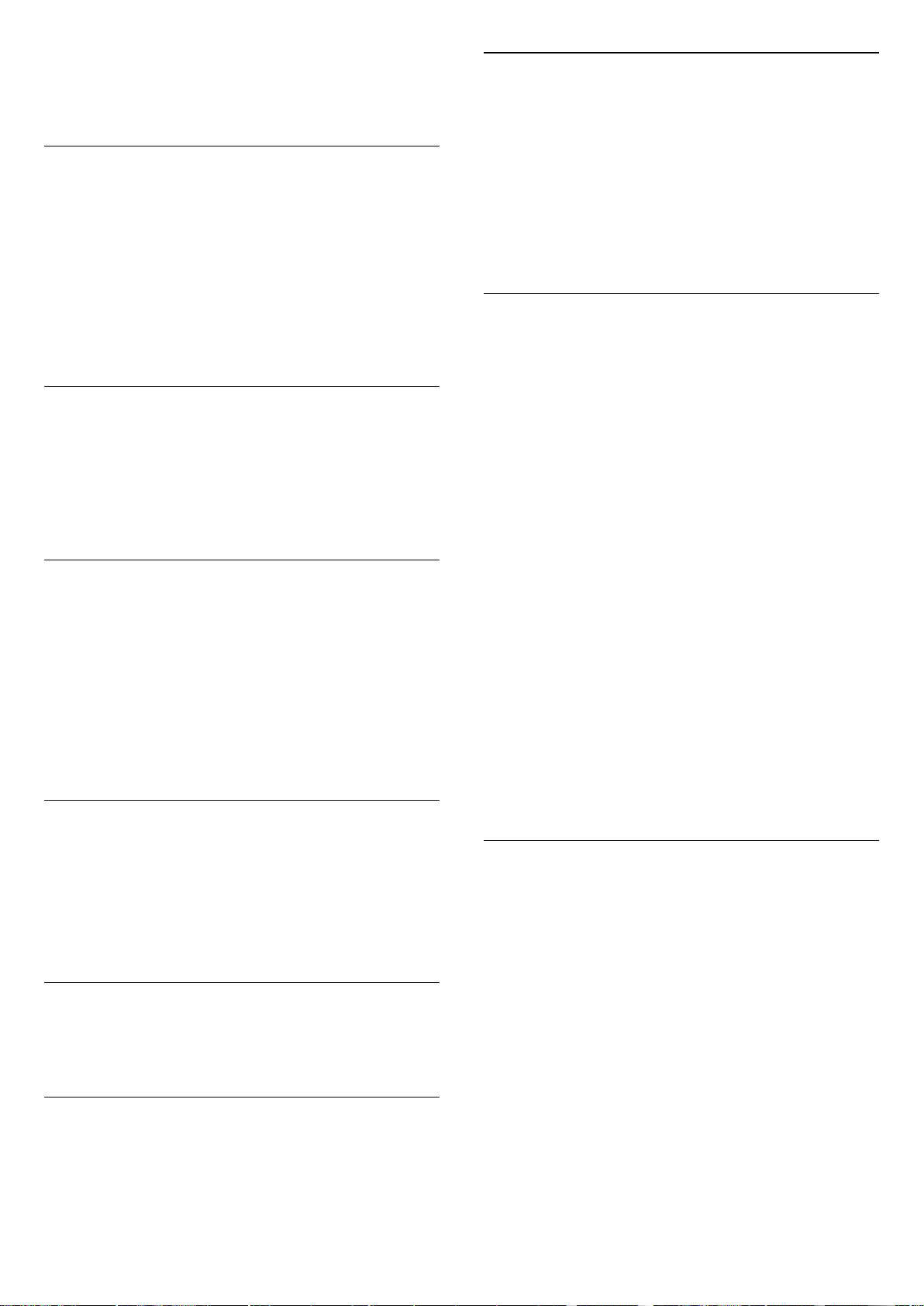
з’являється список конфліктів номерів каналів. Потрібно
вирішити, котрий телеканал встановити під номером, який
мають кілька телеканалів.
Режим частоти мережі
Якщо ви плануєте використовувати "Швидкий пошук" у
режимі "Пошук частоти", щоб знайти канали, виберіть
пункт "Автоматично". Телевізор використовуватиме 1 із
попередньо визначених частот мережі (чи HC – homing
channel), яка застосовується більшістю операторів
кабельної мережі у вашій країні.
Якщо ви отримали певне значення частоти мережі для
пошуку каналів, виберіть пункт "Вручну".
Частота мережі
Якщо для параметра "Режим частоти мережі" вибрано
значення "Вручну", можна ввести значення швидкості
передачі, яке ви отримали від оператора кабельної
мережі. Для введення значення використовуйте кнопки із
цифрами.
Пошук частоти
Виберіть спосіб пошуку каналів. Можна вибрати "Швидкий
пошук" як швидший спосіб і використовувати попередньо
встановлені параметри, які застосовуються більшістю
операторів кабельної мережі у вашій країні.
Якщо це не дає змоги встановити канали чи відсутні деякі
канали, можна вибрати "Повний пошук" як розширений
спосіб. Цей спосіб передбачає довший пошук і
встановлення каналів.
Крок частоти
Без обмежень/закодовані
Якщо у вас є підписка та CAM (модуль умовного доступу)
для платних телевізійних послуг, виберіть пункт "Без
обмежень + закодовані". Якщо у вас немає підписки на
платні телеканали чи послуги, можна вибрати лише пункт
"Лише канали без обмежень".
Для отримання детальнішої інформації у меню "Довідка"
натисніть кольорову кнопку "Ключові слова" і знайдіть
пункт "CAM, модуль умовного доступу".
Якість прийому
Можна перевірити якість і потужність сигналу цифрового
каналу. Якщо у вас є власна антена, можна спробувати
покращити прийом сигналу шляхом зміни її положення.
Щоб перевірити якість прийому сигналу цифрового каналу,
виконайте подані нижче кроки.
1 - Увімкніть канал.
2 - Виберіть "Налаштування" >
"Канали" > "Антенне/кабельне встановлення" або
"Антенне встановлення" і натисніть OK. У разі потреби
введіть PIN-код.
3 - Виберіть "Цифрові: тест. прий. сигналу" і натисніть OK.
4 - Виберіть "Пошук" і натисніть OK. Відображається
частота цифрового сигналу для цього каналу.
5 - Знову виберіть "Пошук" і натисніть OK, щоб перевірити
якість сигналу цієї частоти. Результат перевірки з’явиться
на екрані. Для покращення прийому сигналу можна
перемістити антену або перевірити з’єднання.
6 - Частоту також можна змінити самостійно. Виберіть
номер частоти по черзі і за допомогою кнопки (вгору)
або (вниз) змініть значення. Виберіть "Пошук" і
натисніть OK, щоб знову перевірити прийом сигналу.
7 - Натисніть (вліво) (у разі потреби кілька разів), щоб
закрити меню.
Телевізор шукає канали з кроком 8 МГц.
Якщо це не дає змоги встановити канали чи відсутні деякі
канали, можна шукати з меншим кроком 1 МГц.
Використання кроку 1 МГц передбачає довший пошук і
встановлення каналів.
Цифрові канали
Якщо вам відомо, що оператор кабельної мережі не надає
цифрових каналів, можна пропусти їх пошук.
Аналогові канали
Якщо вам відомо, що оператор кабельної мережі не надає
аналогових каналів, можна пропусти їх пошук.
Встановлення вручну
Аналогові телеканали можна почергово встановлювати
вручну.
Щоб встановити аналогові канали вручну, виконайте
подані нижче кроки.
1 - Виберіть "Налаштування" >
"Канали" > "Антенне/кабельне встановлення" або
"Антенне встановлення" і натисніть OK. У разі потреби
введіть PIN-код.
2 - Виберіть "Аналогові: встановлення вручну" і натисніть
OK.
• "Система"
Щоб налаштувати телевізійну систему, виберіть пункт
"Система".
Виберіть країну чи частину світу, де ви зараз знаходитеся, і
натисніть OK.
25
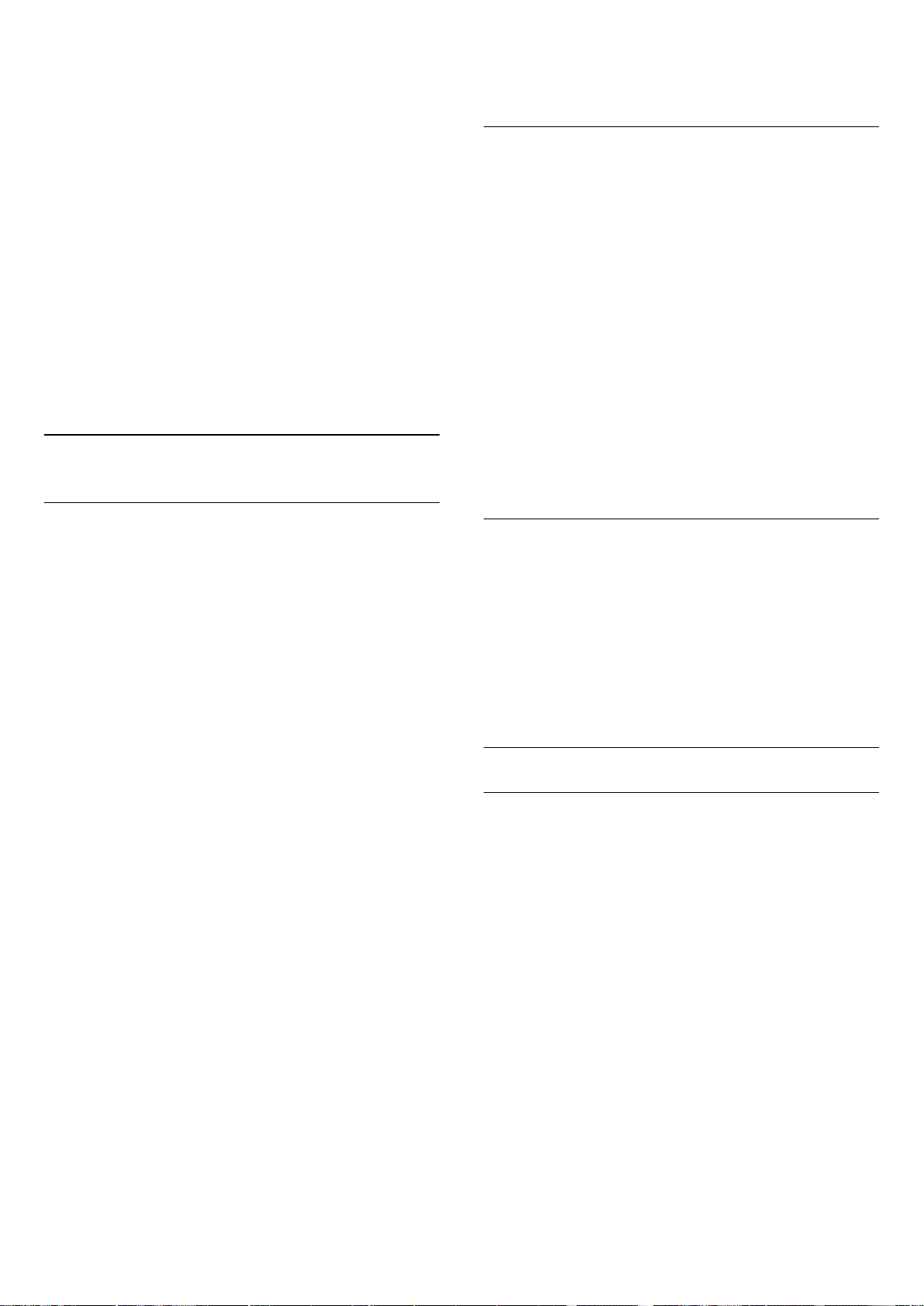
• "Шукати канал"
Щоб знайти канал, виберіть "Шукати канал" і натисніть OK.
Щоб знайти канал, можна ввести частоту самостійно, або
дозволити телевізору шукати канал. Для автоматичного
пошуку каналу натисніть (вправо), щоб вибрати "Пошук",
після чого натисніть OK. Знайдений канал з’явиться на
екрані; якщо прийом сигналу слабкий, знову натисніть
"Пошук". Щоб зберегти канал, виберіть "Готово" і
натисніть OK.
• "Зберегти"
Канал можна зберегти під поточним номером каналу або
під новим.
Виберіть "Зберегти поточний канал" або "Зберегти як
новий канал" і натисніть OK. На деякий час з’явиться новий
номер каналу.
Виконувати ці дії можна, поки не буде знайдено всі
аналогові телеканали.
6.3
Копіювання списку каналів
4 - Натисніть (вліво) (у разі потреби кілька разів), щоб
закрити меню.
Копіювання списку каналів
Щоб скопіювати список каналів, виконайте подані нижче
кроки.
1 - Увімкніть телевізор. На цьому телевізорі має бути
встановлено канали.
2 - Вставте флеш-накопичувач USB.
3 - Виберіть "Налаштування" > "Канали" > "Копіювати
список каналів" і натисніть OK.
4 - Виберіть "Копіювати на USB" і натисніть OK. Для
копіювання списку каналів, можливо, потрібно буде ввести
PIN-код блокування від дітей.
5 - Після копіювання вийміть флеш-накопичувач USB.
6 - Натисніть (вліво) (у разі потреби кілька разів), щоб
закрити меню.
Тепер скопійований список каналів можна завантажити на
інший телевізор Philips.
Вступ
Параметр "Копіювати список каналів" призначено для
дилерів і досвідчених користувачів.
Завдяки параметру "Копіювати список каналів" можна
копіювати канали, встановлені на одному телевізорі, на
інший телевізор Philips тієї самої лінійки. З його допомогою
не потрібно витрачати час на пошук каналу, завантаживши
попередньо складений список каналів. Використовуйте
флеш-накопичувач USB місткістю щонайменше 1 Гб.
Умови
• Обидва телевізори має бути випущено того самого року.
• Обидва телевізори повинні бути того самого типу.
Перевірити тип можна в табличці з даними на задній
панелі телевізора.
• Обидва телевізори повинні мати сумісні версії
програмного забезпечення.
Поточна версія каналу
Щоб перевірити поточну версію списку каналів, виконайте
подані нижче дії.
1 - Виберіть "Налаштування" > "Канали",
потім "Копіювати список каналів", "Поточна версія" і
натисніть OK.
2 - Натисніть OK, щоб закрити.
Поточна версія програмного забезпечення
Щоб перевірити поточну версію програмного
забезпечення телевізора, виконайте подані нижче кроки.
1 - Виберіть "Налаштування" > "Оновлення ПЗ" і
натисніть (вправо), щоб відкрити меню.
2 - Виберіть "Інформація про поточне ПЗ" і натисніть OK.
3 - З’явиться інформація про версію, примітки щодо
випуску та дата створення. Також з’явиться номер ESN
Netflix за його наявності.
Версія списку каналів
Перевірка поточної версії списку каналів
1 - Виберіть "Налаштування" > "Канали" і
натисніть (вправо), щоб відкрити меню.
2 - Виберіть "Копіювати список каналів", "Поточна версія"
і натисніть OK.
3 - Натисніть (вліво) (у разі потреби кілька разів), щоб
закрити меню.
Завантаження списку каналів на ТВ
На телевізори без встановлених каналів
Залежно від того, чи на телевізорі вже встановлено канали
чи ні, завантажувати список каналів потрібно різними
способами.
На телевізор без встановлених каналів
1 - Вставте штекер, щоб розпочати встановлення, і виберіть
мову та країну. Пошук каналів можна пропустити.
Завершіть встановлення.
2 - Вставте флеш-накопичувач USB, на якому збережено
список каналів іншого телевізора.
3 - Щоб розпочати завантаження списку каналів,
виберіть "Налаштування" > "Канали" > "Копіювати
список каналів" > "Копіювати на ТВ" і натисніть OK. У разі
потреби введіть PIN-код.
4 - Телевізор повідомить про завершення копіювання
списку каналів. Вийміть флеш-накопичувач USB.
26
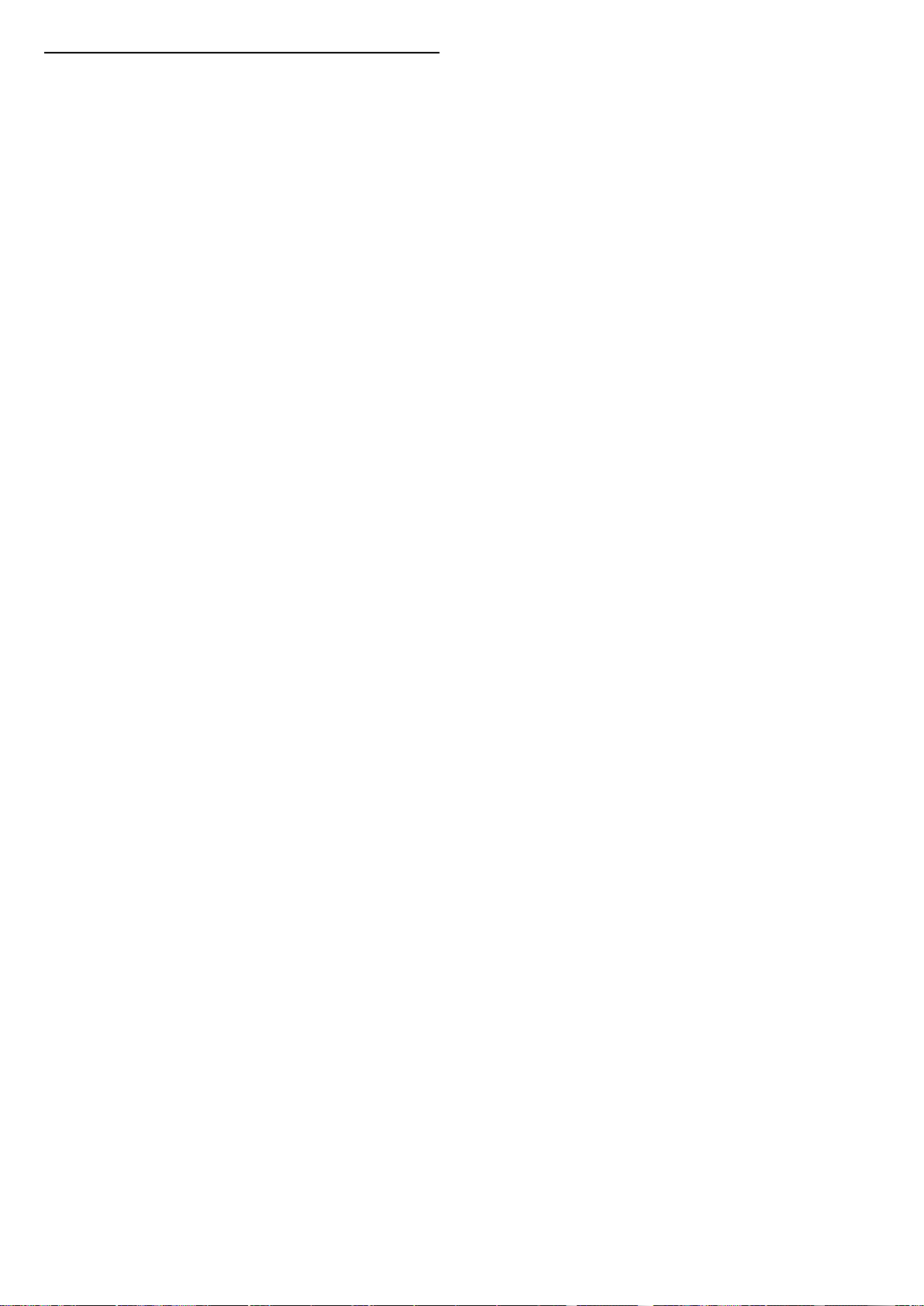
На телевізори зі встановленими каналами
Залежно від того, чи на телевізорі вже встановлено канали
чи ні, завантажувати список каналів потрібно різними
способами.
На телевізор зі встановленими каналами
1 - Перевірте налаштування країни, встановлене для
телевізора. (Щоб перевірити це налаштування, див. розділ
"Перевстановлення усіх каналів". Виконуйте цю процедуру
до досягнення налаштування країни. Щоб скасувати
встановлення, натисніть Назад).
Якщо вибрано правильну країну, для продовження
перейдіть до кроку 2.
Якщо вибрано неправильну країну, потрібно розпочати
перевстановлення. Див. розділ "Перевстановлення усіх
каналів" і почніть встановлення. Виберіть правильну країну
та пропустіть пошук каналів. Завершіть встановлення. Після
цього продовжіть із кроку 2.
2 - Вставте флеш-накопичувач USB, на якому збережено
список каналів іншого телевізора.
3 - Щоб розпочати завантаження списку каналів,
натисніть "Налаштування" > "Канали" > "Копіювати
список каналів" > "Копіювати на ТВ" і натисніть OK. У разі
потреби введіть PIN-код.
4 - Телевізор повідомить про завершення копіювання
списку каналів. Вийміть флеш-накопичувач USB.
27
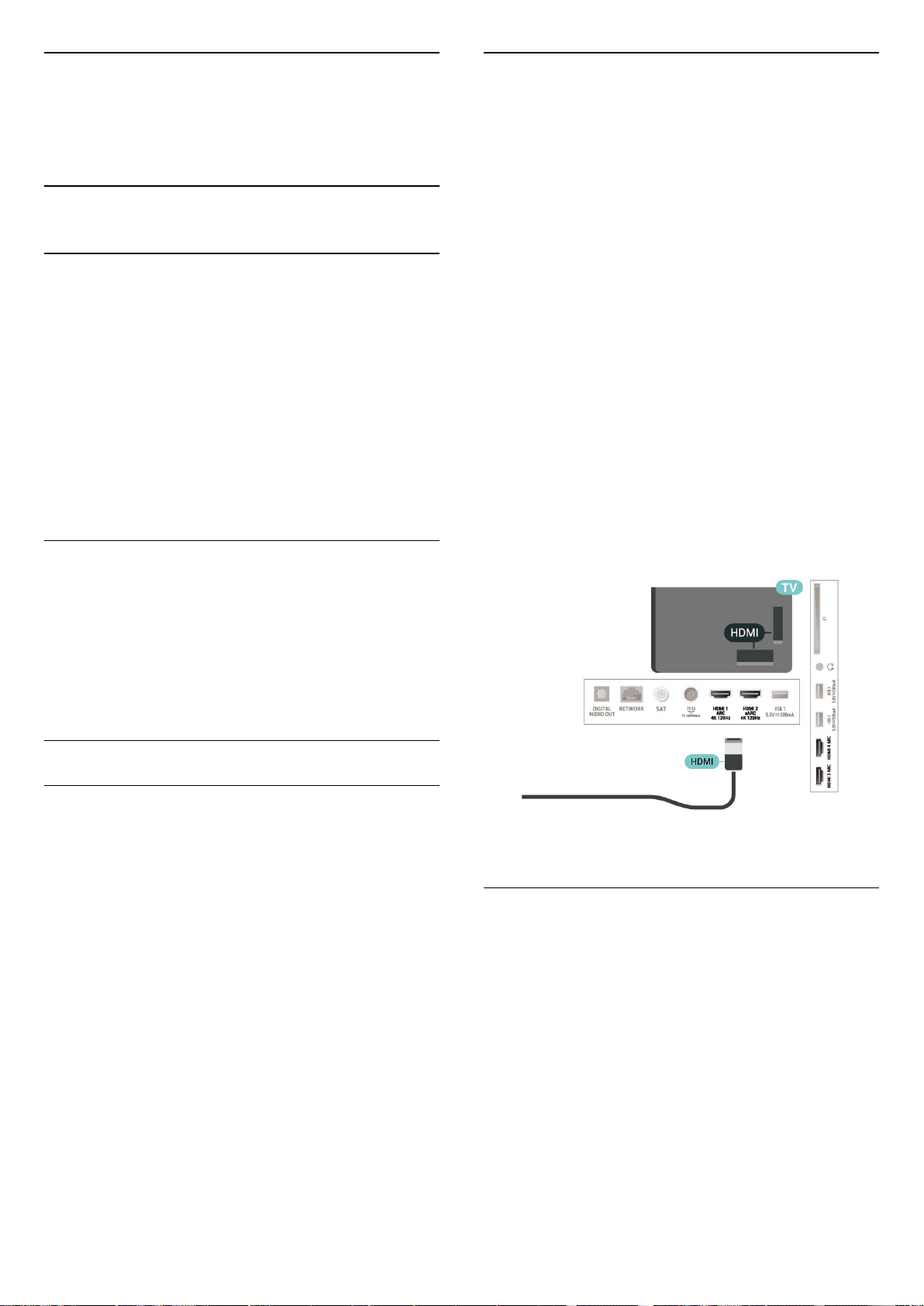
7
HDMI ARC та eARC
Під’єднання
пристроїв
7.1
Про під’єднання
Посібник із під’єднання
Під’єднуйте пристрої до телевізора за допомогою
найоптимальнішого з’єднання. Також використовуйте
якісні кабелі, щоб забезпечити високу якість зображення і
звуку.
Коли під’єднати пристрій, телевізор розпізнає його тип і
призначає йому відповідну назву типу. За бажанням назву
типу можна змінити. Якщо встановлено правильну назву
типу для пристрою, телевізор автоматично встановлює
оптимальні налаштування у разі переходу до цього
пристрою у меню "Джерела".
Роз’єм для антени
Усі з’єднання HDMI на телевізорі мають HDMI ARC
(реверсивний звуковий канал).
Якщо пристрій, зазвичай система домашнього кінотеатру
(HTS), саундбар або аудіовідеоприймач, підтримує також
з’єднання HDMI ARC, під’єднуйте його за допомогою будьякого з’єднання HDMI на телевізорі. У разі використання
з’єднання HDMI ARC додатковий аудіокабель, який
надсилає аудіосигнал телевізійного зображення до HTS, не
потрібний. З’єднання HDMI ARC поєднує обидва сигнали.
Для під’єднання HTS можна використовувати будь-яке
з’єднання HDMI на цьому телевізорі, однак ARC доступний
лише для одного пристрою/з’єднання за раз.
HDMI eARC (удосконалений реверсивний звуковий канал)
– це удосконалення попередньої версії ARC. Він має усі
функції ARC, але вищу пропускну здатність і швидкість.
eARC підтримує високоякісну аудіопередачу нестисненого
5.1-, 7.1- і 32-канального аудіо до 192 кГц, 24-біт.
Примітка. HDMI eARC доступний лише для HDMI 2.
Використовуйте кабель HDMI з Ethernet-каналом для eARC.
eARC доступний лише для одного пристрою за раз.
Якщо у вас є телеприставка (цифровий приймач) або
записуючий пристрій, під’єднайте кабелі антени для
проходження сигналу антени через телеприставку та/або
записуючий пристрій перед входом у телевізор. Так антена
і телеприставка зможуть надсилати можливі додаткові
канали записуючому пристрою для запису.
Роз’єми HDMI
Якість HDMI
З’єднання HDMI забезпечує найкращу якість зображення і
звуку. Один кабель HDMI передає відео- та аудіосигнали.
Використовуйте кабель HDMI для телевізійних сигналів.
Для передачі сигналу найкращої якості використовуйте
високошвидкісний кабель HDMI та не використовуйте
кабель HDMI, довжина якого перевищує 5 м.
Якщо пристрій, під’єднаний до HDMI, не працює належним
чином, перевірте, чи можна усунути цю проблему за
допомогою іншого налаштування HDMI Ultra HD. У меню
"Довідка" натисніть кольорову кнопку "Ключові слова"
і знайдіть пункт "HDMI Ultra HD".
Захист авторських прав
Роз’єми HDMI підтримують технологію HDCP 2.2 (Highbandwidth Digital Content Protection). HDCP – це сигнал із
захистом авторських прав, який попереджує копіювання
вмісту з диску DVD або Blu-ray. Інша назва – DRM (Digital
Rights Management).
HDMI CEC – EasyLink
Під’єднайте пристрої, сумісні із HDMI CEC, до телевізора;
ними можна керувати за допомогою пульта дистанційного
керування телевізора. Функцію EasyLink HDMI CEC має бути
ввімкнено на телевізорі та під’єднаному пристрої.
Увімкнення функції EasyLink
"Налаштування" > "Загальні
налаштування" > "EasyLink" > "EasyLink" > "Увімк.".
Керування пристроями, сумісними з HDMI CEC, за
допомогою пульта ДК телевізора
"Налаштування" > "Загальні
налаштування" > "EasyLink" > "Пульт ДК з функцією
28
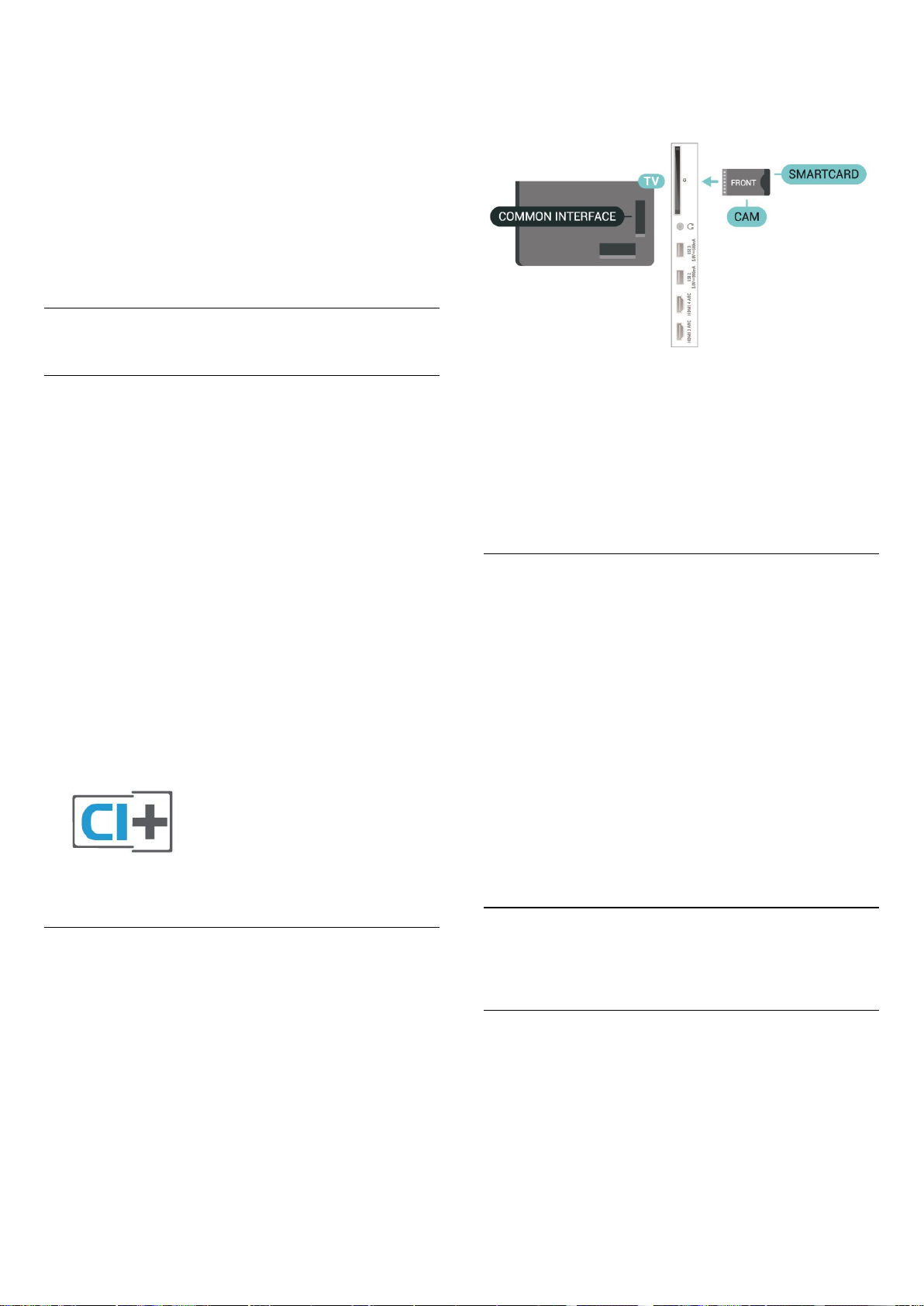
EasyLink" > "Увімк.".
Примітка.
• Функція EasyLink може не працювати з пристроями інших
марок.
• Протокол HDMI CEC на пристроях різних марок має різні
назви. Ось деякі з них: Anynet, Aquos Link, Bravia Theatre
Sync, Kuro Link, Simplink та Viera Link. Не всі торгові марки є
повністю сумісними з EasyLink. Назви протоколу HDMI CEC
є власністю їхніх відповідних власників.
7.2
передню сторону модуля CAM до себе, обережно вставте
CAM у гніздо COMMON INTERFACE.
3 - Вставте модуль CAM до кінця. Залиште його у роз’ємі –
виймати не потрібно.
CAM зі смарт-картою – CI+
CI+
Цей телевізор готовий для прийому платних послуг CI+ (з
модулем умовного доступу).
Завдяки CI+ можна дивитися високоякісні HD-програми,
наприклад фільми та спортивні передачі, які пропонують
оператори цифрового телебачення у вашому регіоні. Ці
програми закодовано оператором телебачення, і їх можна
розкодувати за допомогою оплаченого модуля CI+.
Оператори цифрового телебачення пропонують модуль
CI+ (модуль умовного доступу – CAM) та супутню смарткарту в разі підписки на послугу преміум програм. Ці
програми мають високий рівень захисту авторських прав.
За підтримки CI+ 2.0 цей телевізор може приймати CAM в
обох форм-факторах: PCMCIA та USB (для усіх роз’ємів
USB).
Для отримання детальнішої інформації про умови
зверніться до оператора цифрового телебачення.
Після увімкнення телевізора активація CAM може тривати
кілька хвилин. Якщо вставлено CAM та оплачено підписку
(способи підписки можуть різнитися), можна дивитися
закодовані канали, що підтримуються смарт-картою CAM.
Модуль CAM та смарт-карту призначено виключно для
вашого телевізора. Якщо ви виймете CAM, то більше не
зможете дивитися закодовані канали, що підтримуються
CAM.
Паролі та PIN-коди
Для деяких модулів CAM необхідно ввести PIN-код, щоб
дивитися його канали. Під час встановлення PIN-коду для
CAM рекомендується використовувати той самий код, який
ви використовуєте для розблокування телевізора.
Щоб встановити PIN-код для модуля CAM, виконайте
подані нижче кроки.
1 - Натисніть SOURCES.
2 - Виберіть тип каналу, для якого використовується CAM,
та пункт "Перегляд ТВ".
3 - Натисніть OPTIONS та виберіть "Common Interface".
4 - Виберіть оператора телебачення CAM. Наступні екрани
надає оператор телебачення. Виконайте вказівки на
екрані, щоб знайти налаштування PIN-коду.
Смарт-карта
Оператори цифрового телебачення пропонують модуль
CI+ (модуль умовного доступу – CAM) та супутню смарткарту в разі підписки на послугу високоякісних програм.
Вставте смарт-карту в модуль CAM. Читайте інструкцію,
отриману від оператора.
Щоб вставити модуль CAM у телевізор, виконайте подані
нижче кроки.
1 - Подивіться на CAM, щоб вставити модуль у
правильному напрямку. Неправильне встановлення може
пошкодити CAM і телевізор.
2 - Дивлячись на задню панель телевізора та повернувши
7.3
Система домашнього
кінотеатру – HTS
Під’єднання за допомогою з’єднання
HDMI ARC/eARC
За допомогою кабелю HDMI під’єднайте систему
домашнього кінотеатру (HTS) до телевізора. Можна
під’єднати систему Philips Soundbar або HTS із вбудованим
програвачем дисків.
HDMI ARC
29
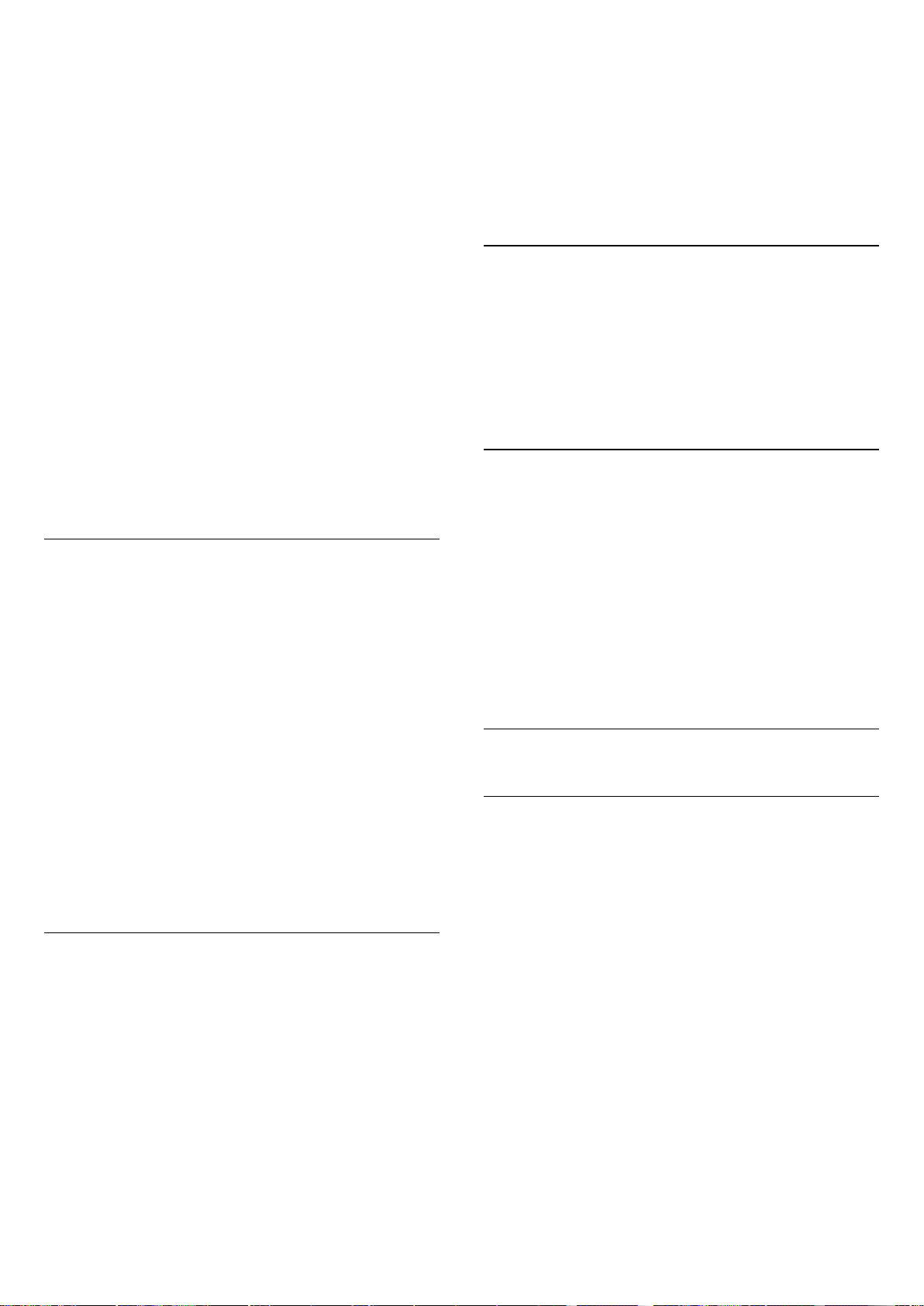
Усі роз’єми HDMI на телевізорі можуть передавати сигнал
реверсивного звукового каналу (ARC). Однак після
під’єднання системи домашнього кінотеатру телевізор
надсилатиме сигнал ARC лише цьому роз’єму HDMI.
Якщо система домашнього кінотеатру підтримує з’єднання
HDMI ARC, для під’єднання можна скористатися будь-яким
роз’ємом HDMI на телевізорі. У разі використання
з’єднання HDMI ARC додатковий аудіокабель не потрібний.
HDMI ARC може передавати як аудіо-, так і відеосигнали.
сигналу".
Немає звуку
Якщо звук із телевізора не чути на системі домашнього
кінотеатру, перевірте, чи кабель HDMI під’єднано до
роз’єму HDMI ARC/eARC на системі домашнього кінотеатру.
Усі роз’єми HDMI на телевізорі є роз’ємами HDMI ARC.
HDMI eARC доступний лише на роз’ємі HDMI 2.
HDMI eARC
HDMI eARC (удосконалений реверсивний звуковий канал) –
це удосконалення попередньої версії ARC. Це з’єднання
підтримує найновіші аудіоформати з високою швидкістю
передачі бітів до 192 кГц, 24-біт, а також нестиснене 5.1-,
7.1- та 32-канальне аудіо. HDMI eARC доступний лише на
роз’ємі HDMI 2.
Синхронізація звуку та відео
Якщо відтворення звуку не відповідає зображенню, для
відповідності звуку і зображення на більшості систем
домашнього кінотеатру з програвачем дисків можна
налаштувати затримку.
Під’єднання за допомогою з’єднання
HDMI
За допомогою кабелю HDMI під’єднайте систему
домашнього кінотеатру (HTS) до телевізора. Можна
під’єднати систему Philips Soundbar або HTS із вбудованим
програвачем дисків.
7.4
Смартфони і планшети
Для під’єднання смартфону або планшета до телевізора
можна використовувати бездротове з’єднання. Для
бездротового з’єднання: на смартфоні або планшетному
ПК завантажте додаток Philips TV Remote App з улюбленого
магазину додатків.
7.5
Програвач дисків Blu-ray
Для під’єднання програвача дисків Blu-ray до телевізора
скористайтесь високошвидкісним кабелем HDMI.
Якщо програвач дисків Blu-ray має функцію EasyLink HDMI
CEC, ним можна керувати за допомогою пульта
дистанційного керування телевізора.
Для отримання детальнішої інформації у меню "Довідка"
натисніть кольорову кнопку "Ключові слова" і знайдіть
пункт "EasyLink HDMI CEC".
Якщо система домашнього кінотеатру не підтримує
з’єднання HDMI ARC, для надсилання аудіосигналу
телевізійного зображення системі домашнього кінотеатру
скористайтеся оптичним аудіокабелем (Toslink).
Синхронізація звуку та відео
Якщо відтворення звуку не відповідає зображенню, для
відповідності звуку і зображення на більшості систем
домашнього кінотеатру з програвачем дисків можна
налаштувати затримку.
Проблеми зі звуком HTS
Звук із сильним шумом
Якщо ви переглядаєте відео з під’єднаного флешнакопичувача USB чи комп’ютера, звук із системи
домашнього кінотеатру може спотворюватися. Цей шум
виникає, коли аудіо- чи відеофайл має звук стандарту DTS,
а система домашнього кінотеатру не підтримує обробку
звуку стандарту DTS. Цю проблему можна вирішити,
вибравши для параметра телевізора "Формат цифрового
вихідного сигналу" значення "Стерео".
Виберіть "Налаштування"
> "Звук" > "Розширені" > "Формат цифрового вихідного
7.6
Bluetooth
З’єднання пристрою у пару
Розміщуйте бездротовий гучномовець у межах 5 м від
телевізора. Про з’єднання у пару та діапазон бездротового
зв’язку читайте в посібнику користувача пристрою.
Налаштування Bluetooth на телевізорі має бути ввімкнено.
Після з’єднання у пару бездротового контролера його
можна використовувати. Коли бездротовий гучномовець
з’єднано в пару, його можна вибрати для відтворення
звуку телевізора. Коли пристрій з’єднано в пару, його не
потрібно з’єднувати в пару повторно до видалення.
Щоб з’єднати пристрій Bluetooth у пару з телевізором,
виконайте подані нижче кроки.
1 - Увімкніть пристрій Bluetooth і поставте його в межах
діапазону телевізора.
2 - Виберіть "Налаштування" > "Бездротові та дротові
мережі" і натисніть (вправо), щоб відкрити меню.
3 - Виберіть "Bluetooth" > "Шукати пристрій Bluetooth" і
натисніть OK.
4 - Виберіть "Пошук" і натисніть OK. Виконайте вказівки на
30
